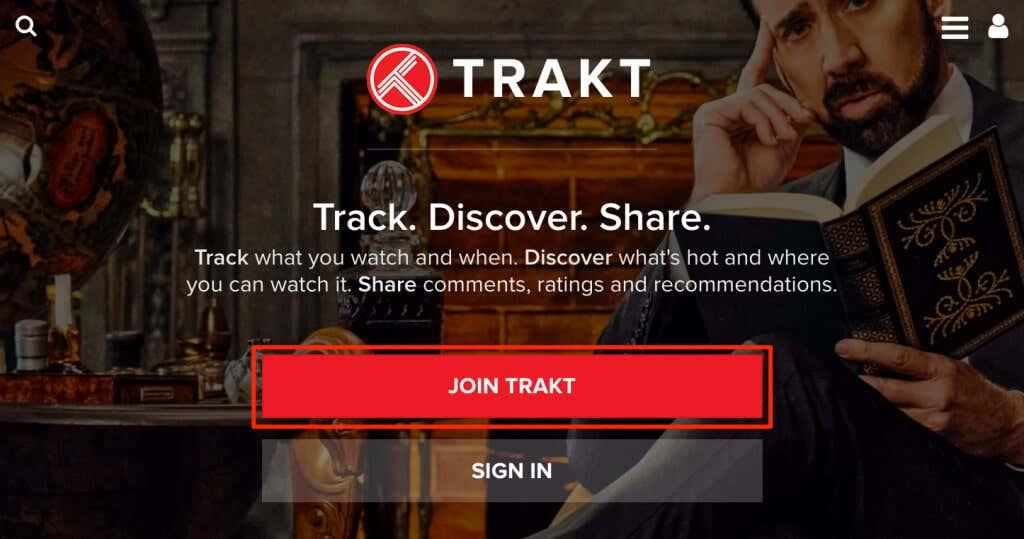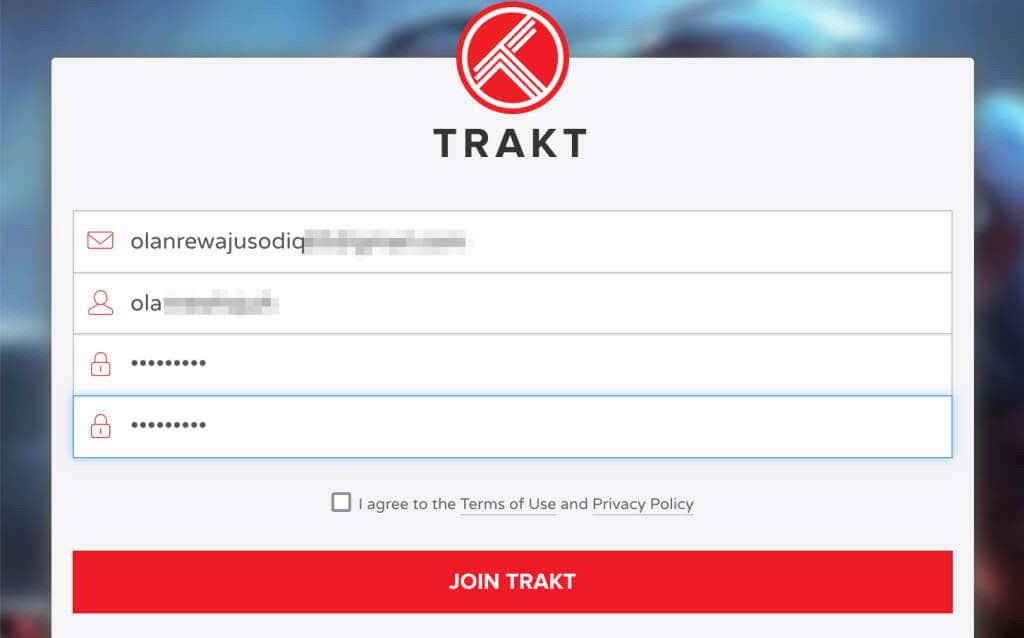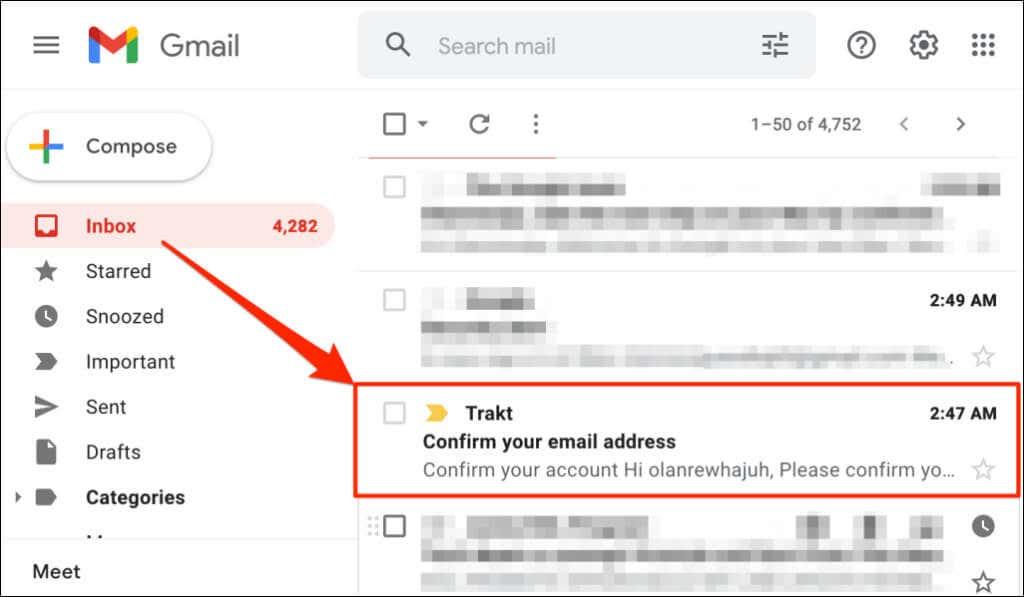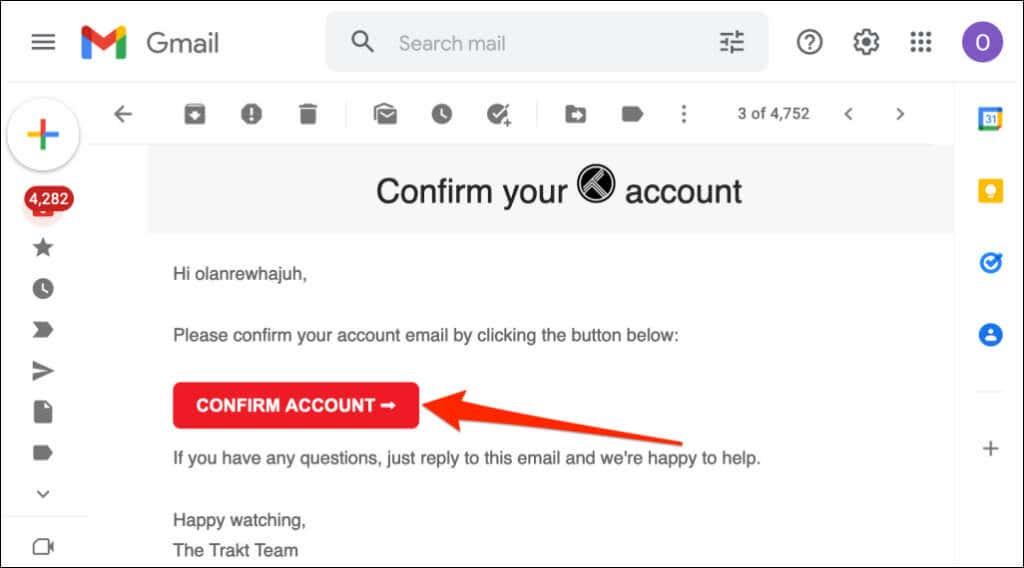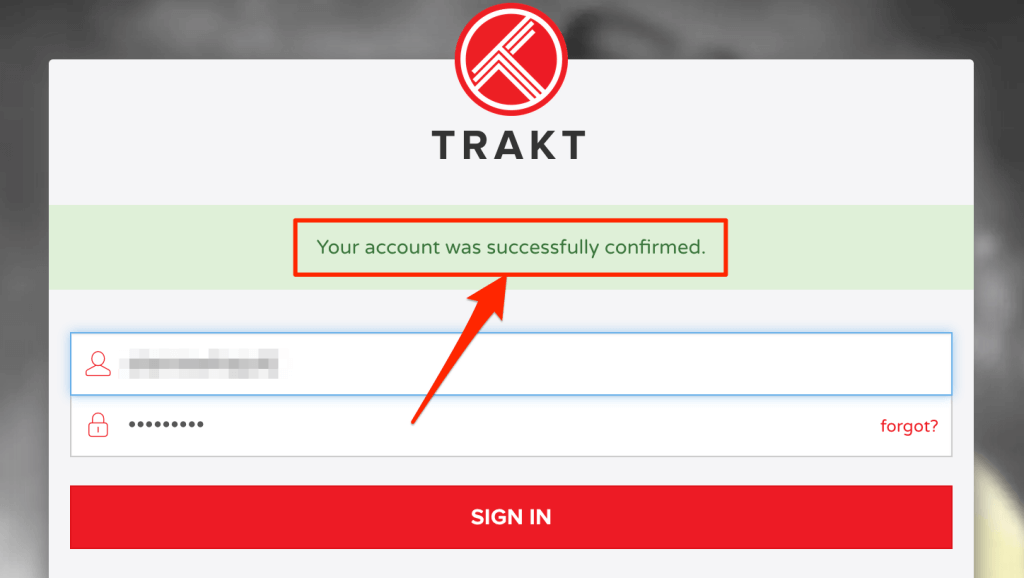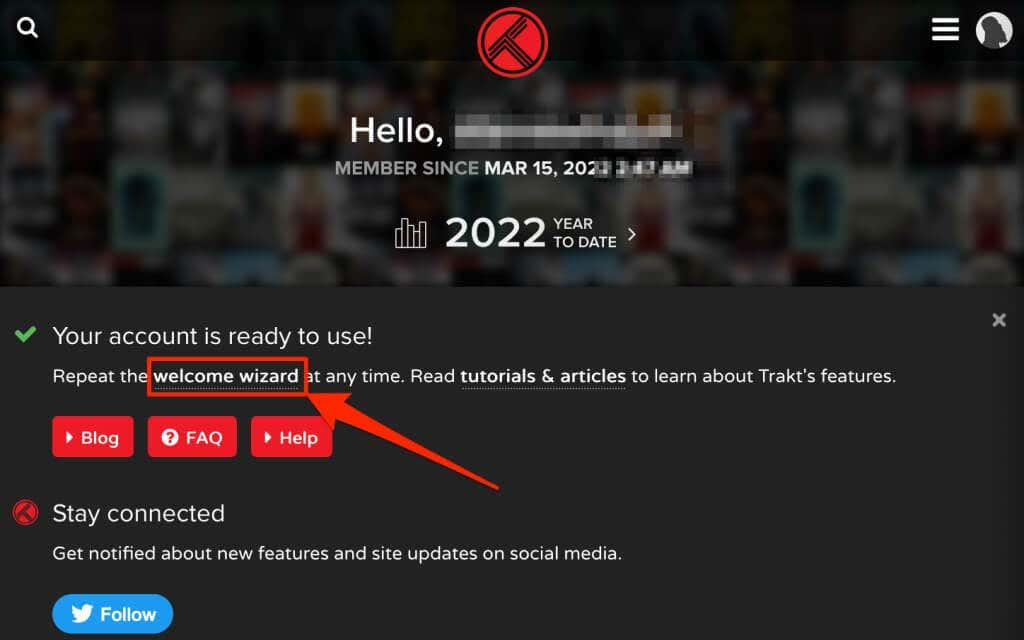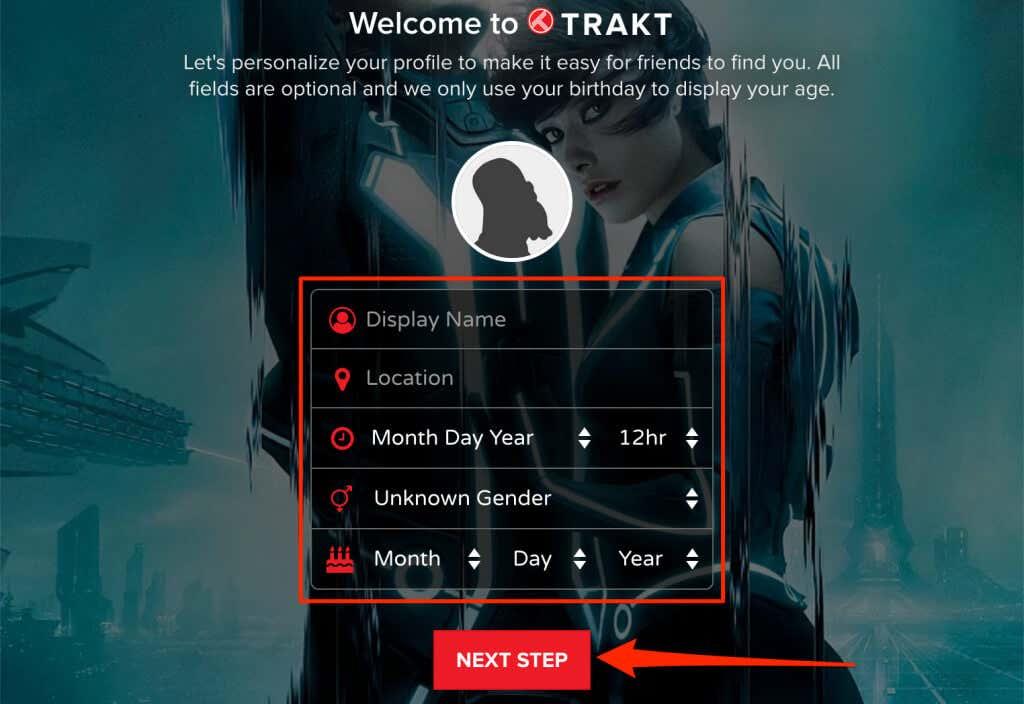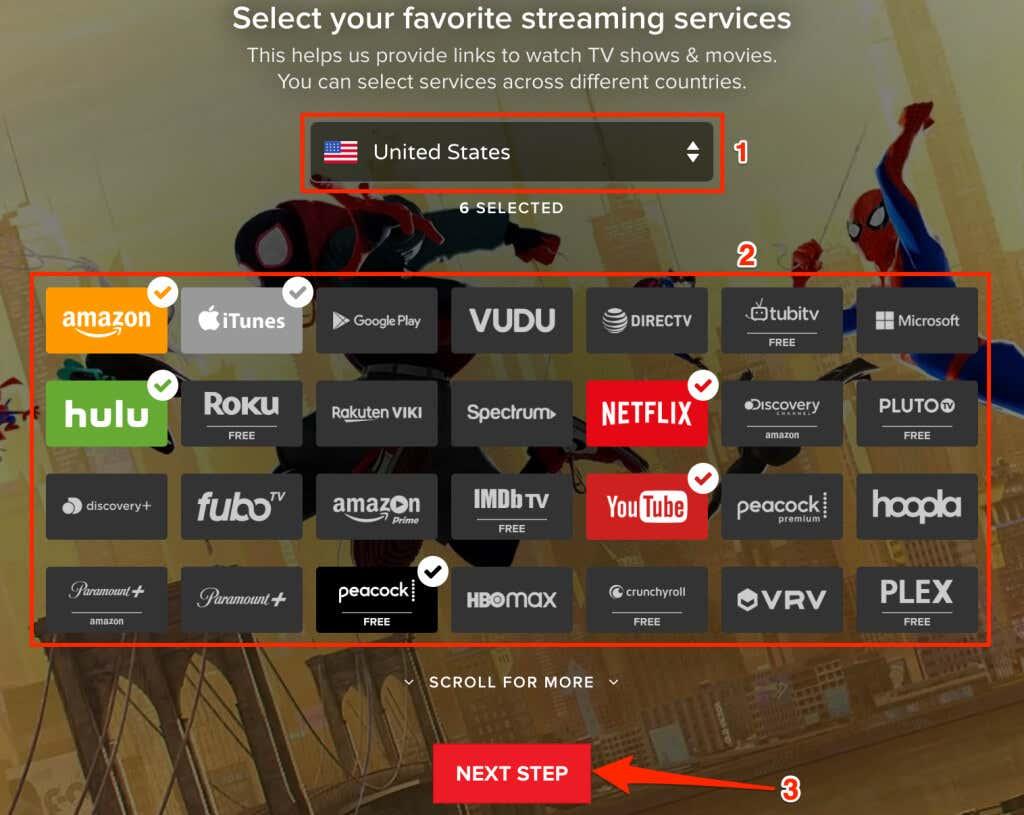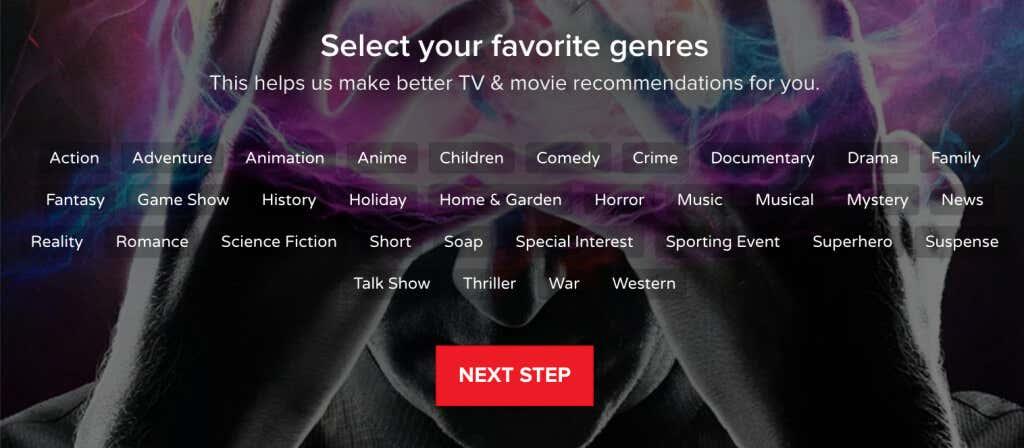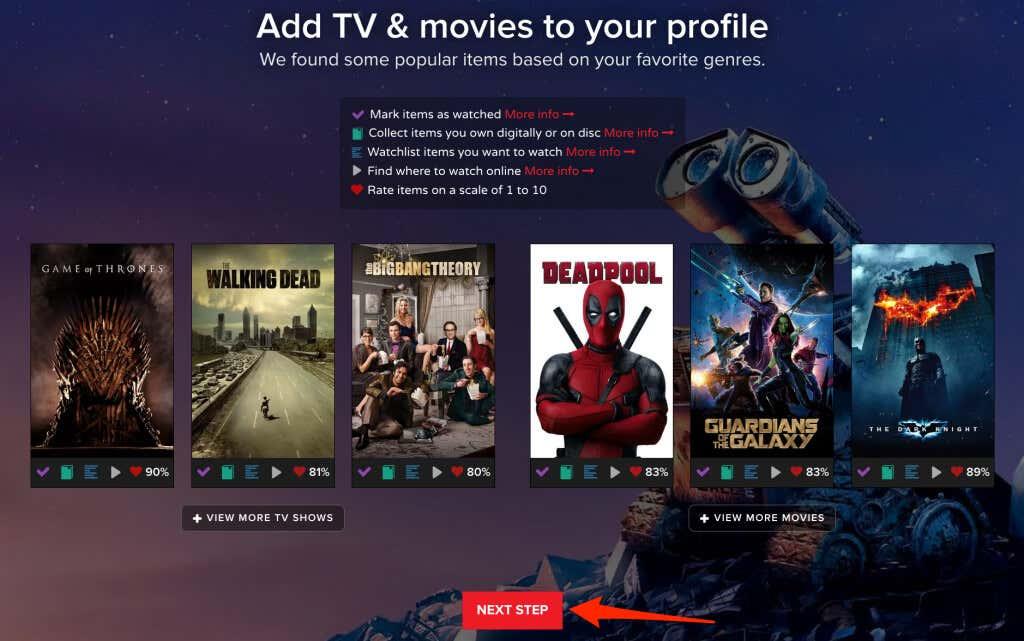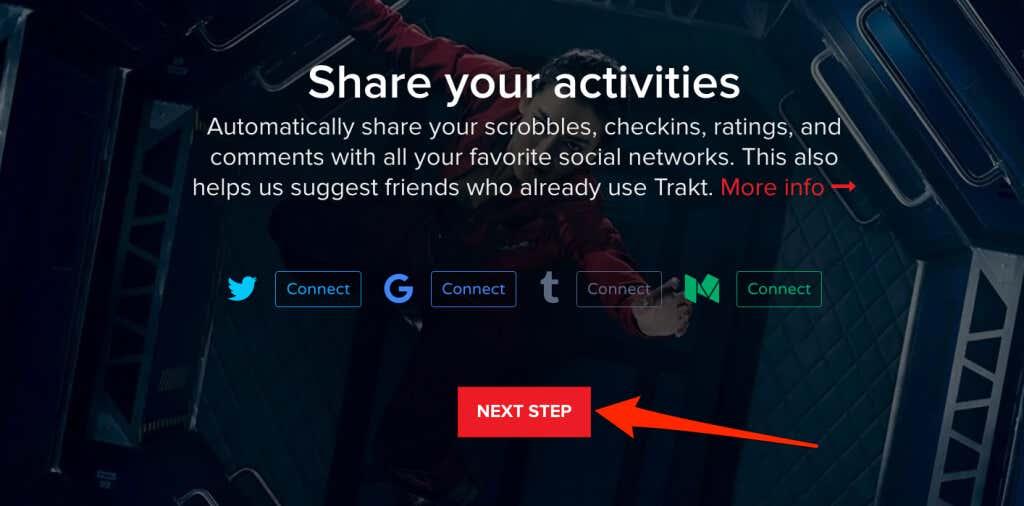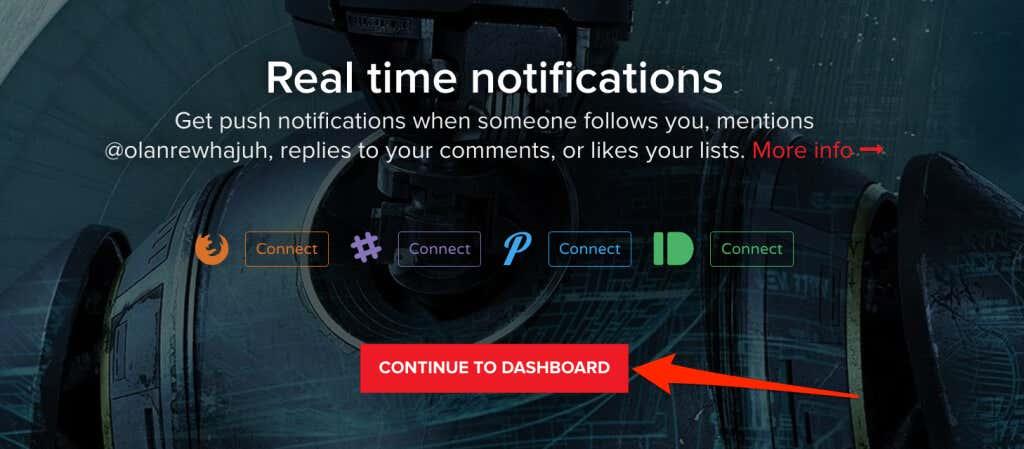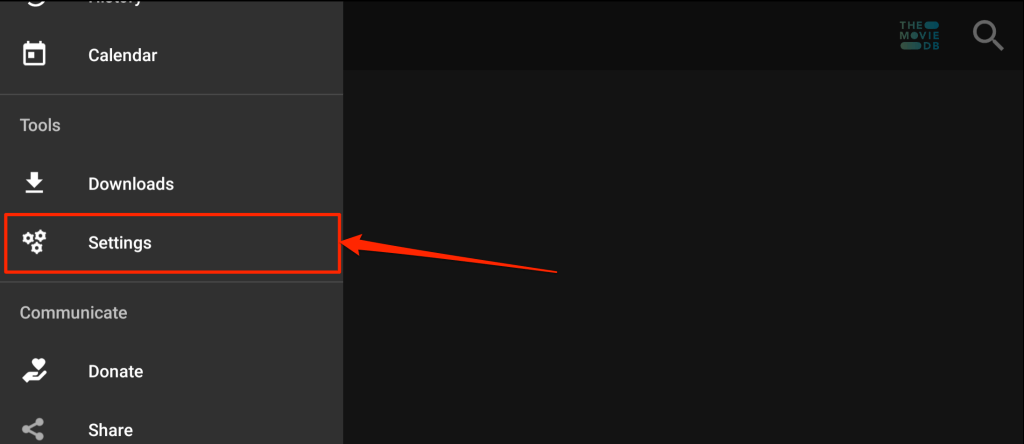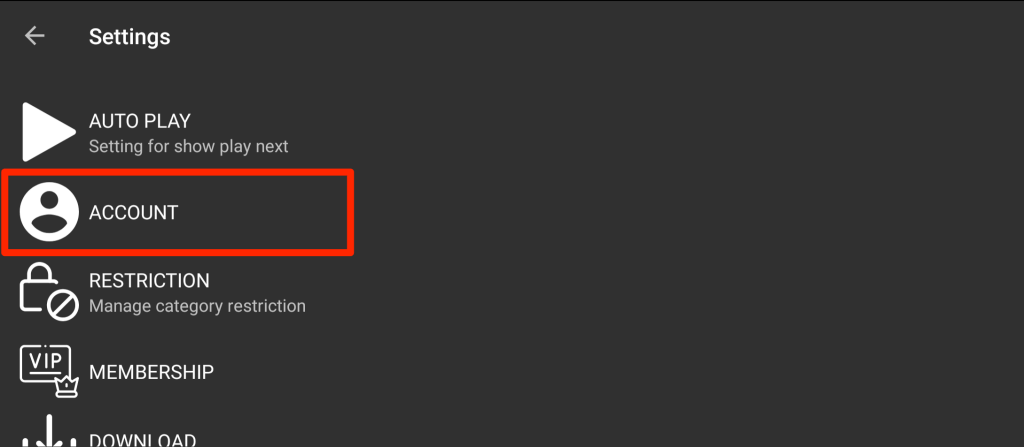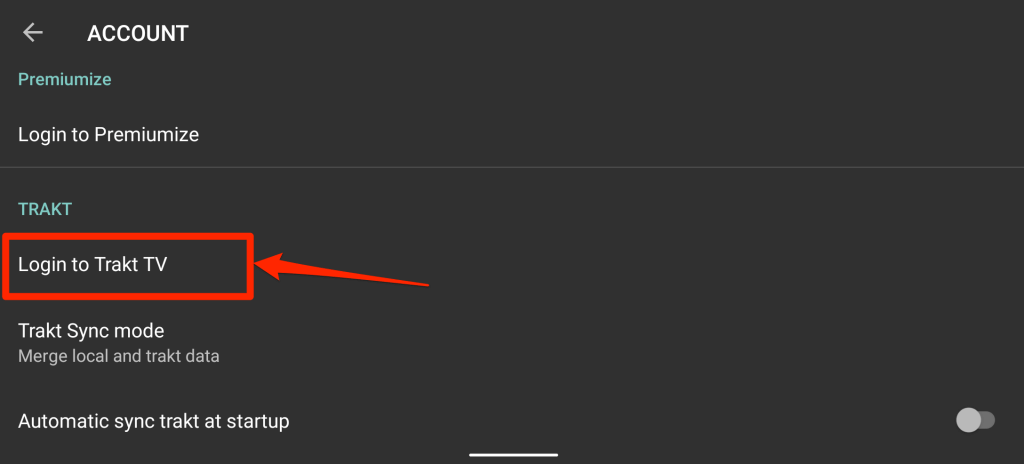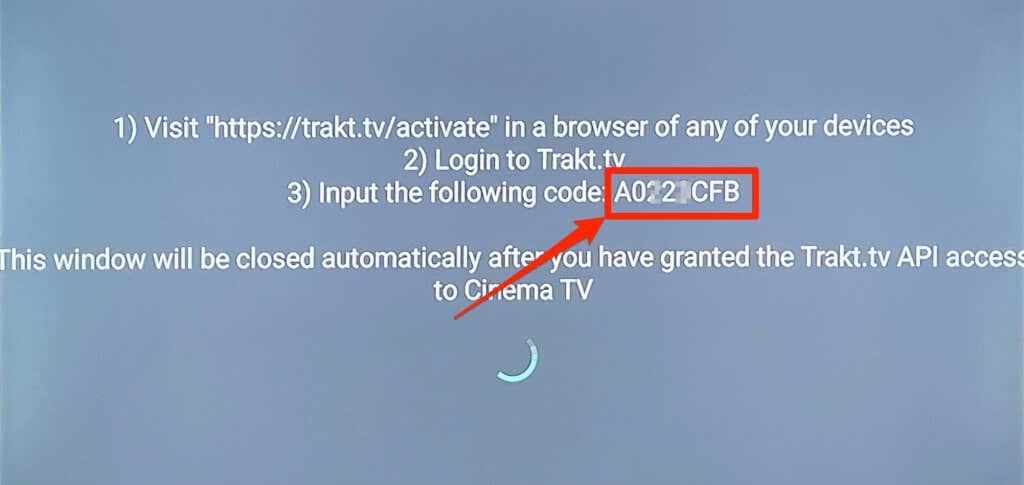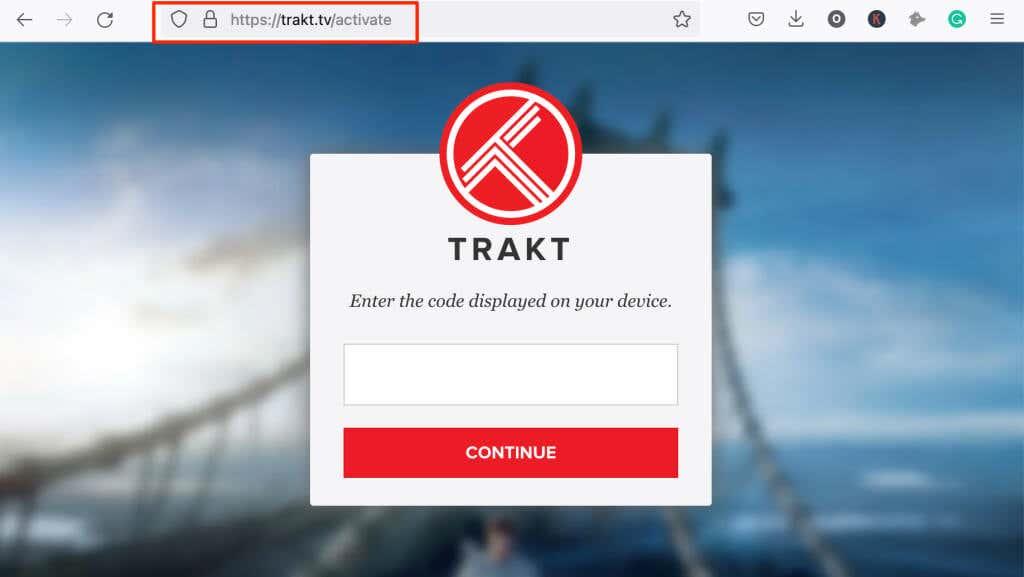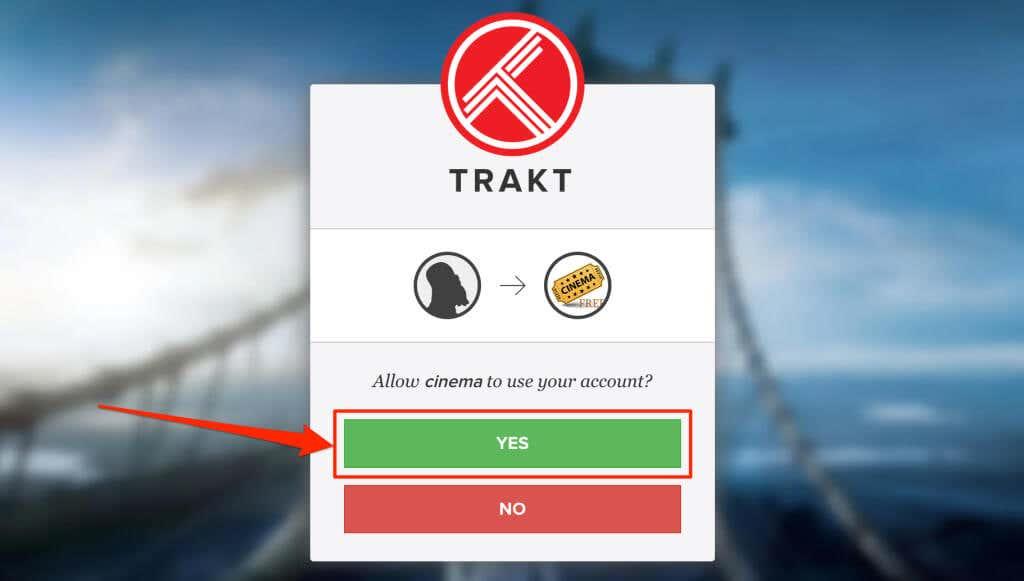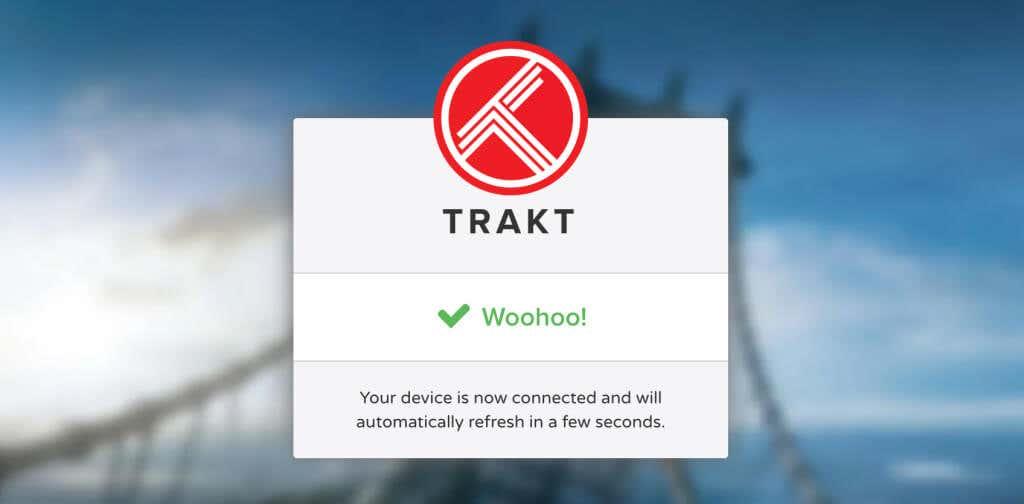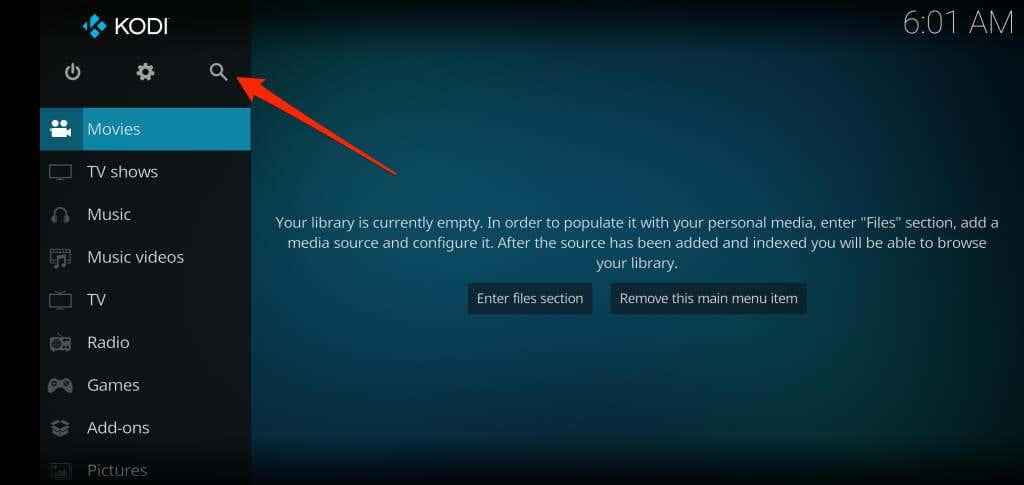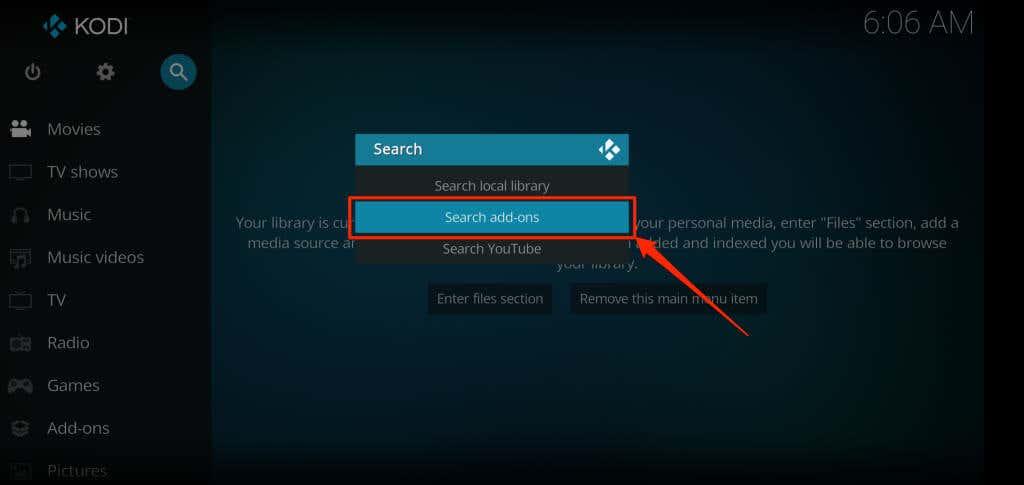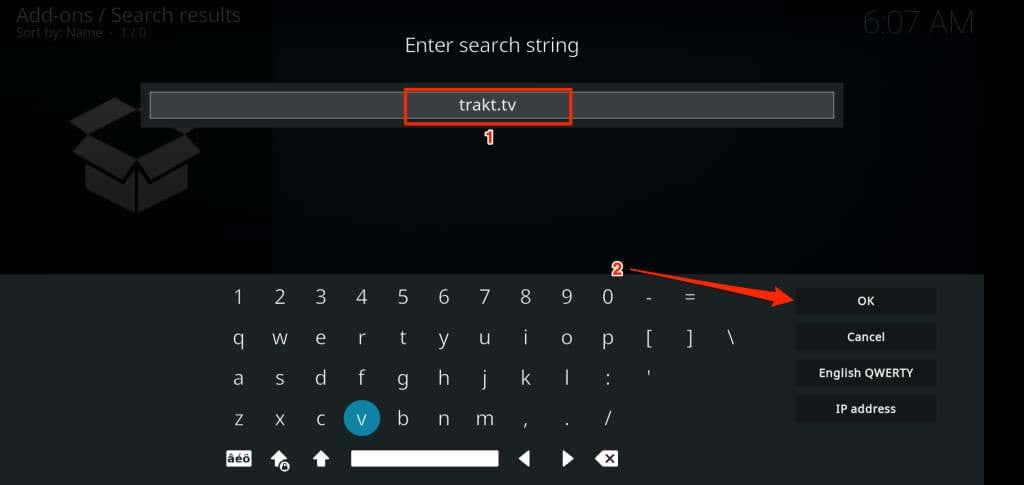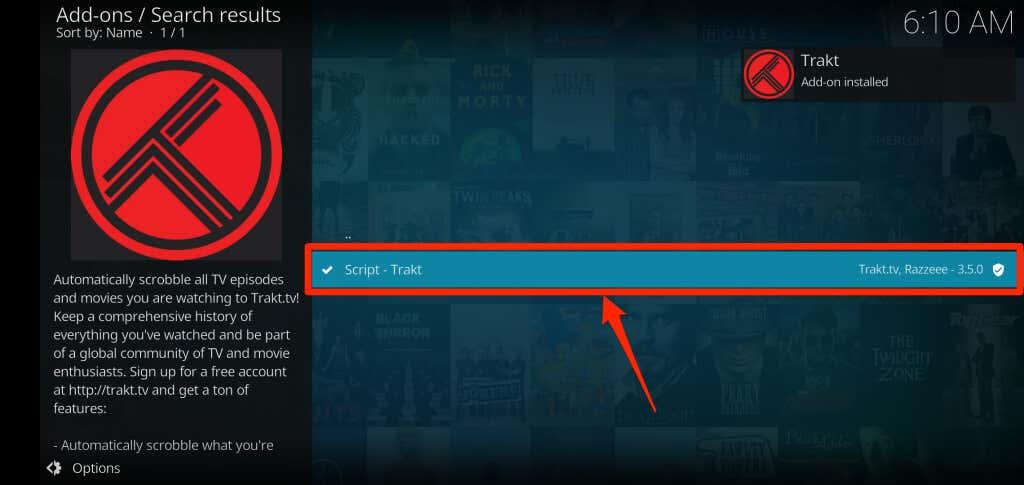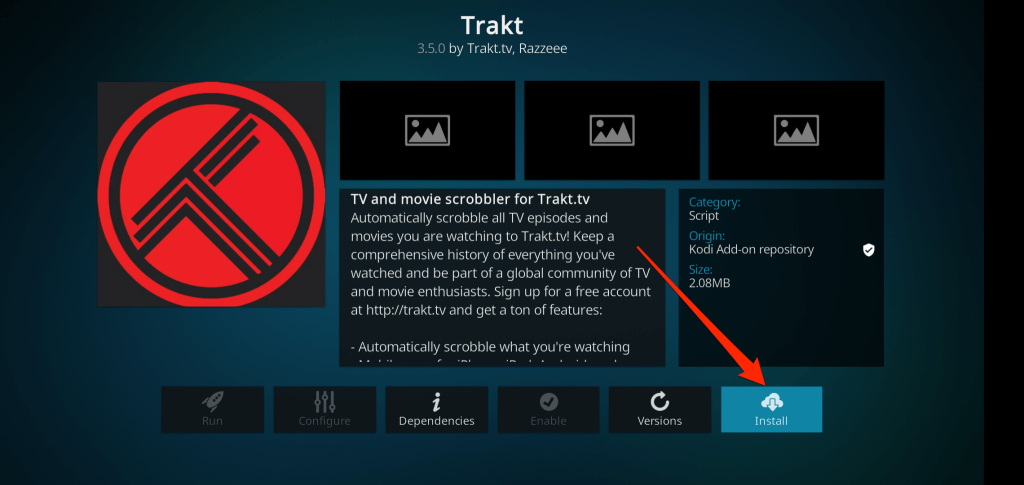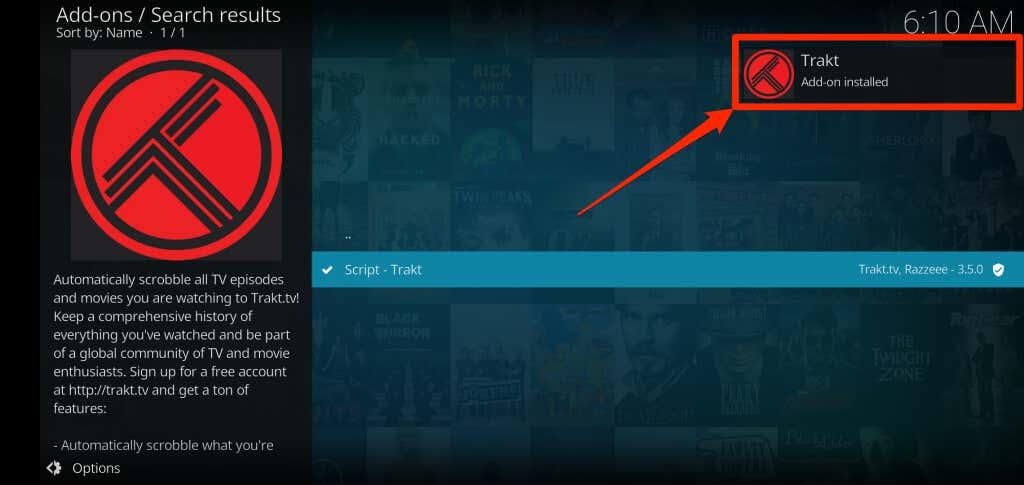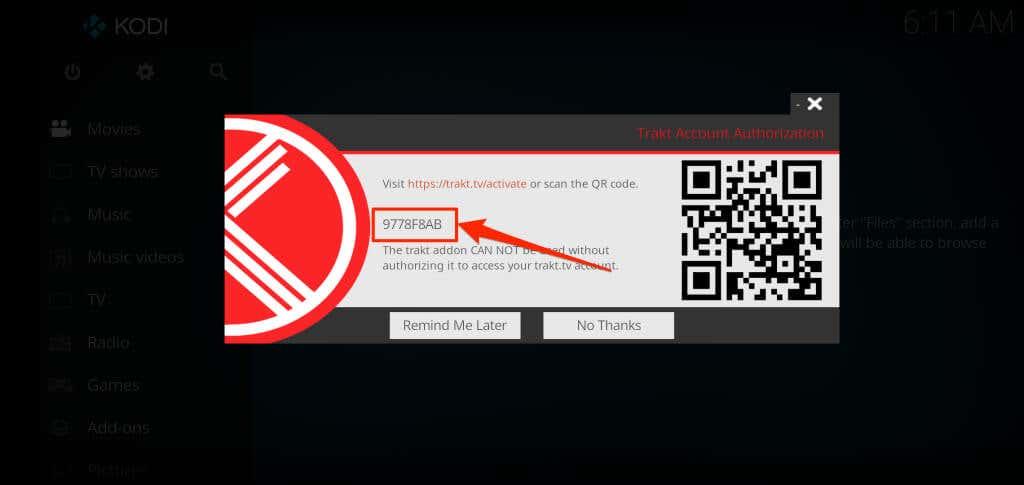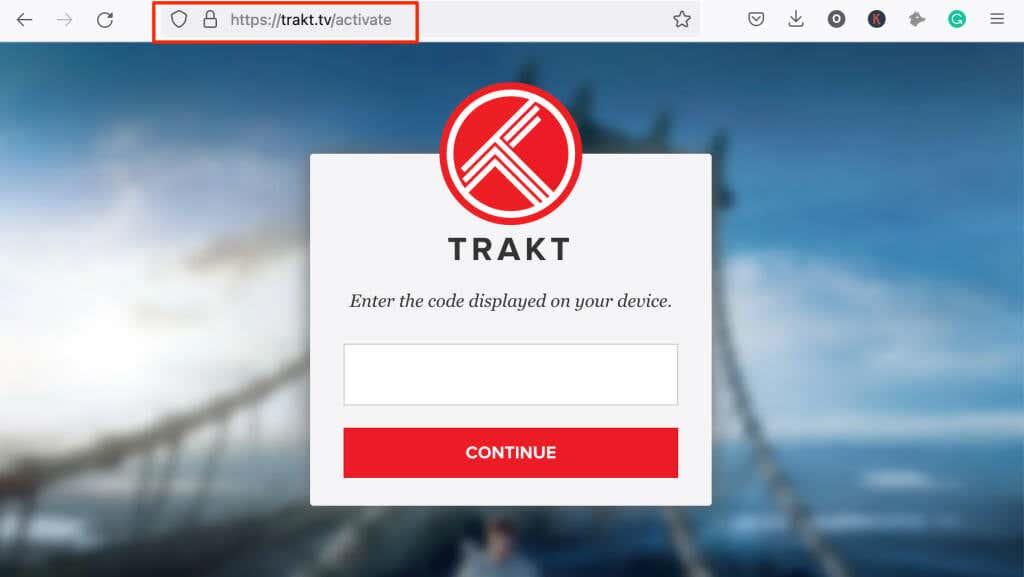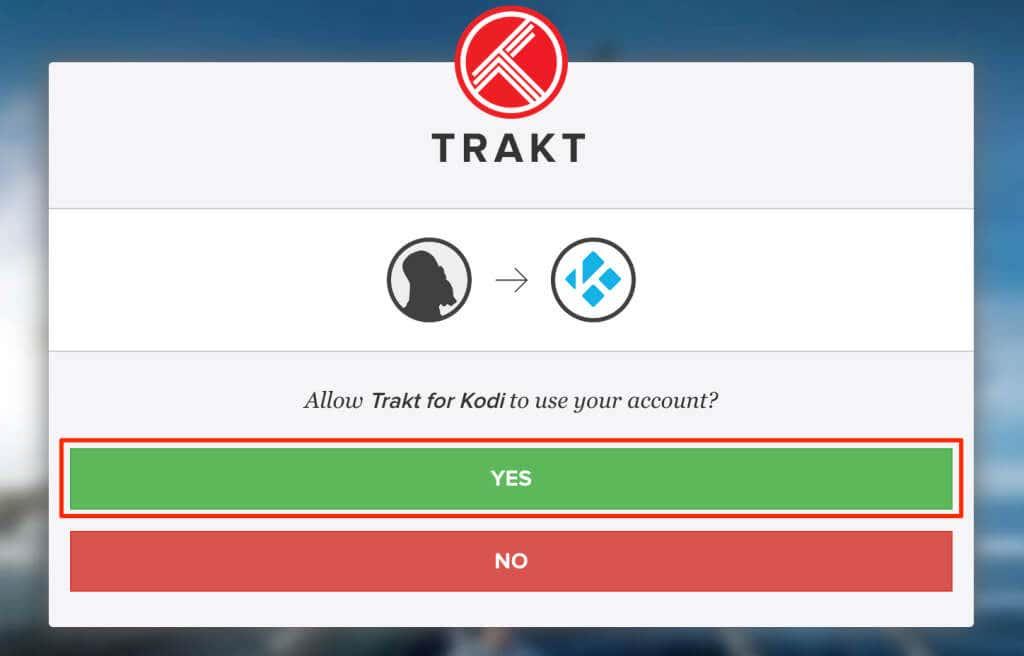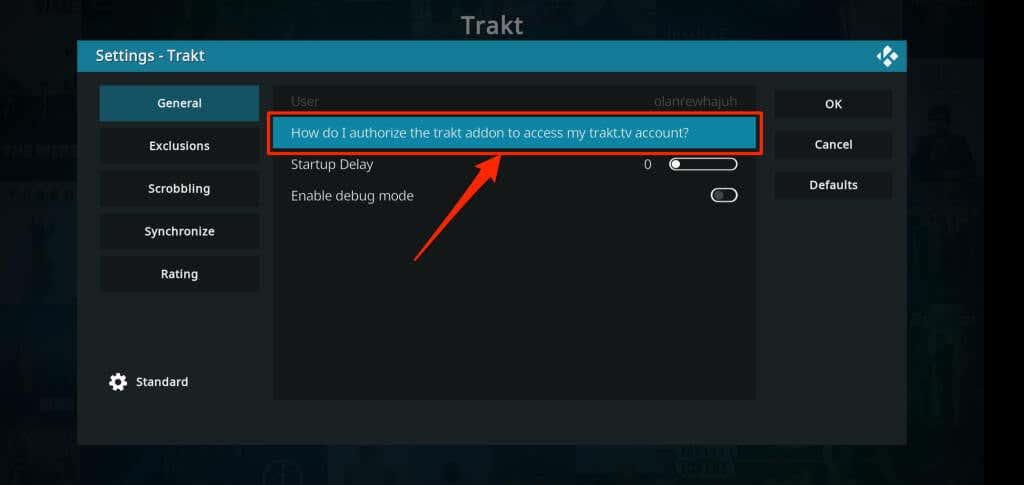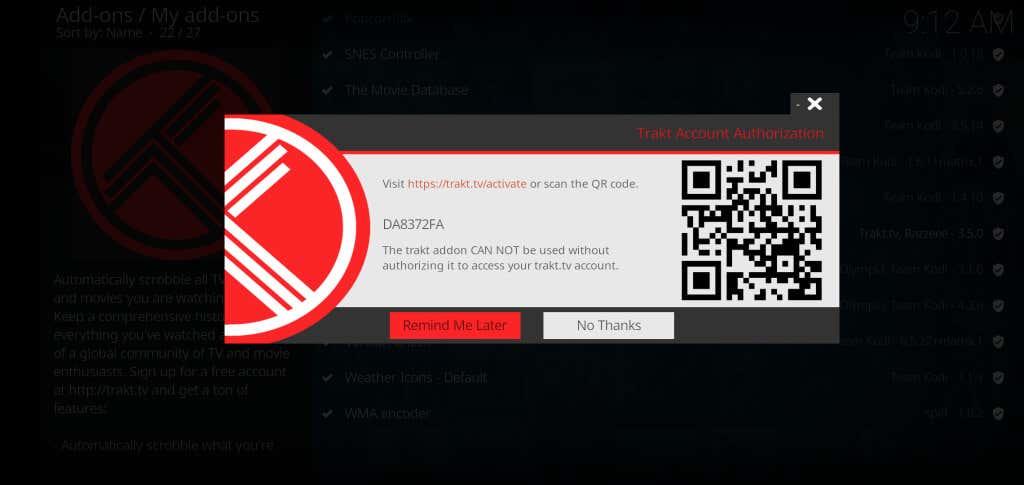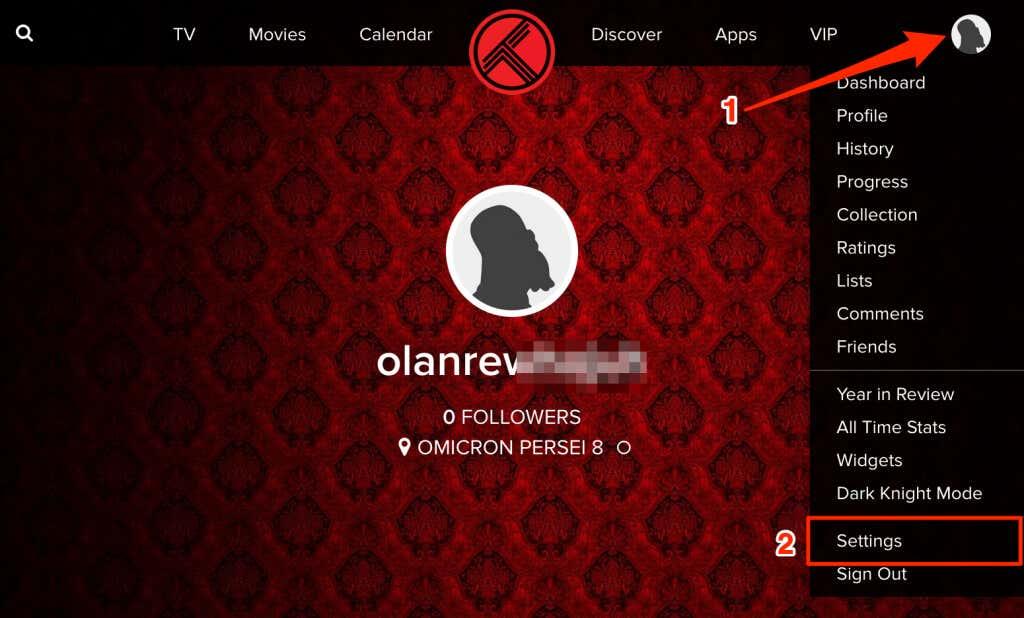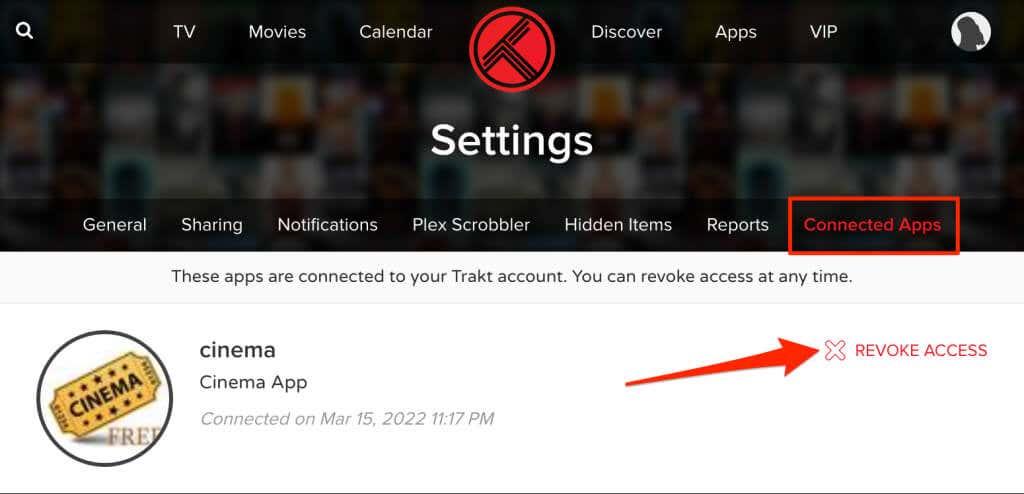Kui voogesitate oma Fire TV Stickil meediat mitmes rakenduses, saate Trakt TV linkimisel jälgida kõiki telesaateid ja filme, mida vaatate. See isegi soovitab teie vaatamisloendi või vaatamisajaloo põhjal filme ja telesaateid.
Kui see on lingitud teie voogesitusrakendustega, saadab Trakt tõukemärguandeid alati, kui teie lemmiksaadete uued jaod avaldatakse. Ühtse voogesituskogemuse loomiseks sünkroonib see ka teie vaadatava sisu teie seadmetes ja voogedastusplatvormidel. See õpetus näitab, kuidas Firesticki rakendustes Trackt TV aktiveerida . Teil on vaja Trakt TV kontot, Interneti-ühendust ja Traktiga ühilduvat rakendust .

Looge Trakt TV konto
Liikuge järgmise jaotise juurde, kui teil juba on Trakti konto. Muul juhul järgige Trakti konto loomiseks ja seadistamiseks allolevaid samme.
- Külastage mis tahes veebibrauseris Trakt TV veebisaiti ja valige avakuval Liitu Traktiga või Liitu Traktiga tasuta .
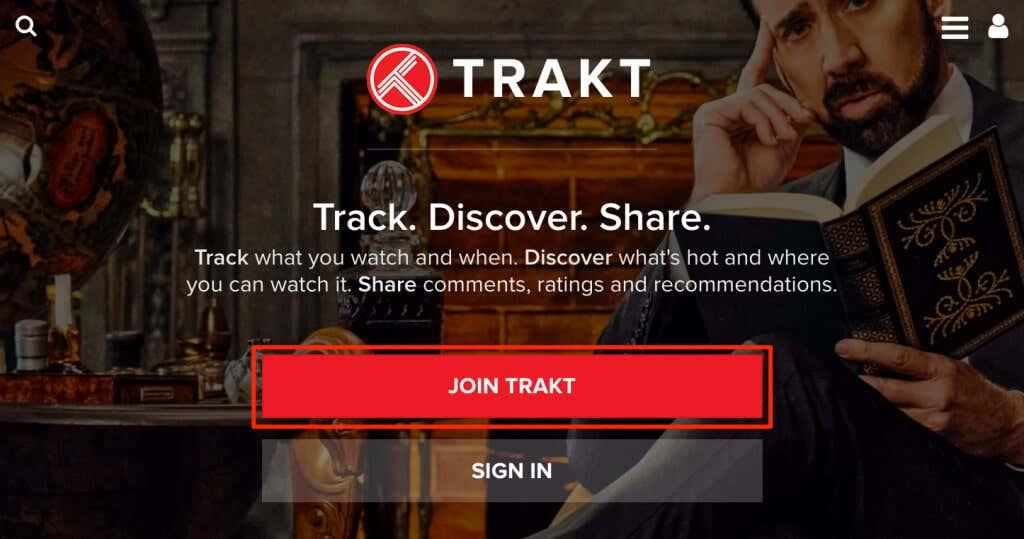
Esitage Trakti konto loomiseks vajalik teave (e-post, kasutajanimi, parool jne) ja jätkake järgmise sammuga.
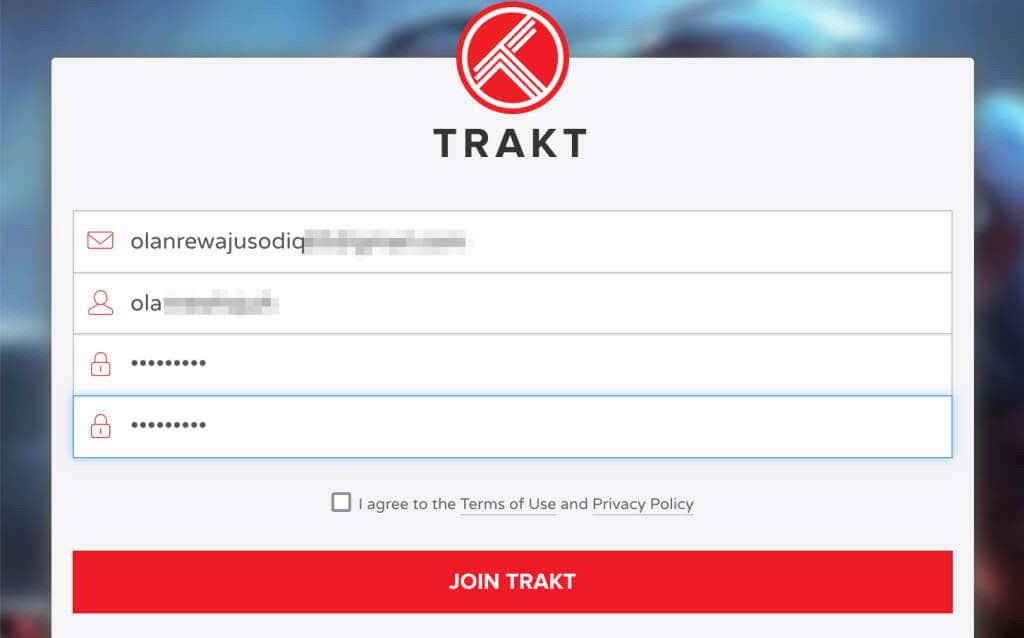
- Trakt saadab teie e-posti aadressile kinnitussõnumi. Avage oma postkast (või rämpspostikaust) ja avage Trakti e-kiri teemaga „Kinnita oma e-posti aadress”.
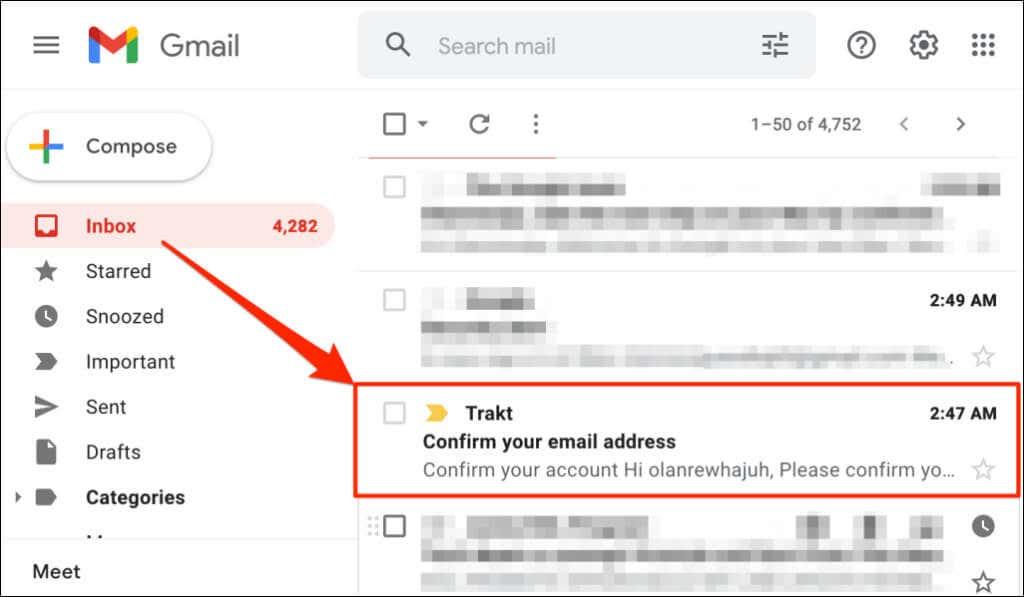
- Trakt TV konto aktiveerimiseks valige nupp Kinnita konto .
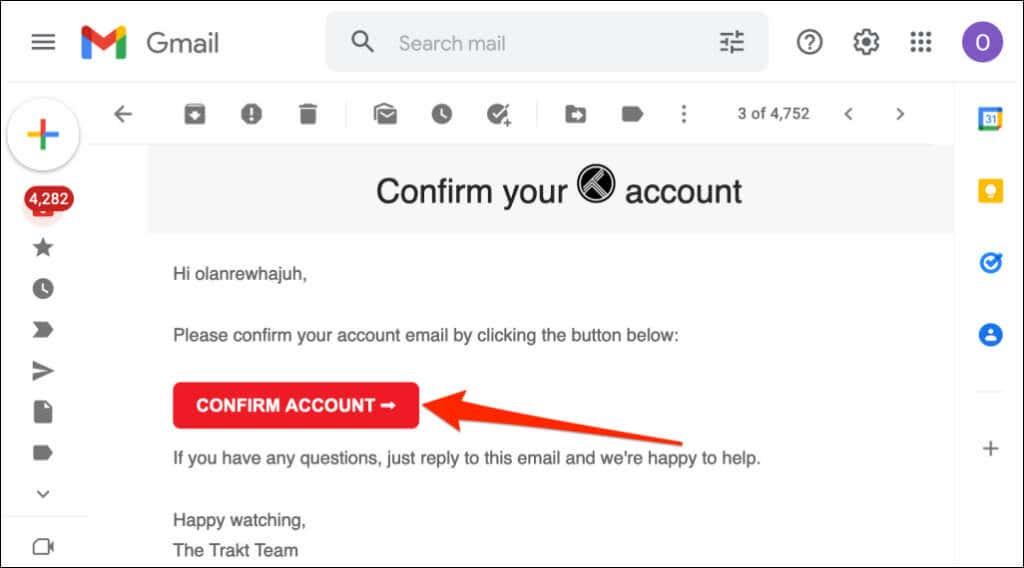
Ilmuma peaks uus brauseri vahekaart sõnumiga „Teie konto kinnitati edukalt”.
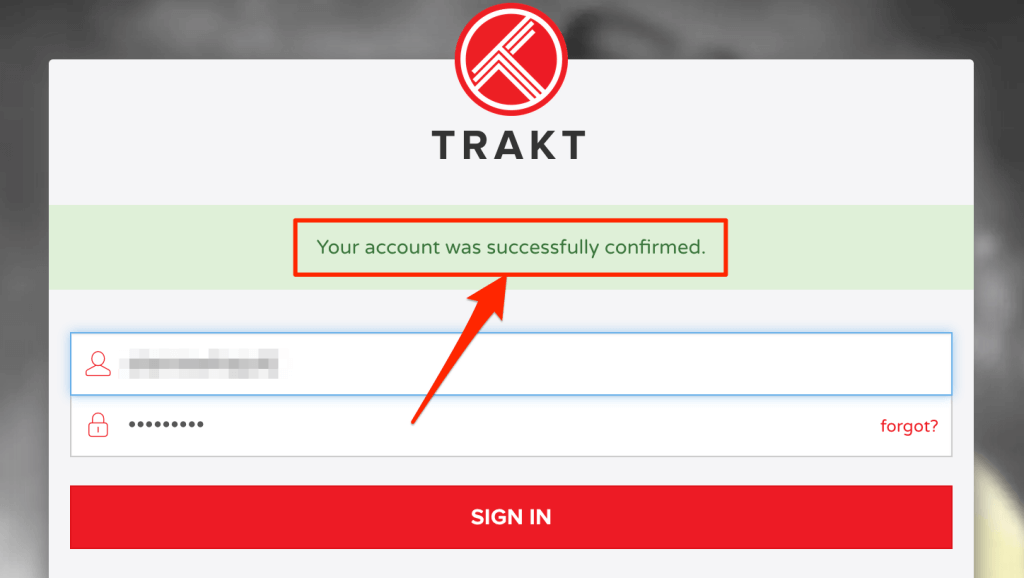
Enne Trakti kasutamist Fire TV Stickil soovitame oma konto isikupärastada. Sisestage oma Trakti konto mandaadid (kasutajanimi ja parool) ja logige sisse.
- Valige „Teie konto on kasutamiseks valmis!” alt tervitusviisard . päis.
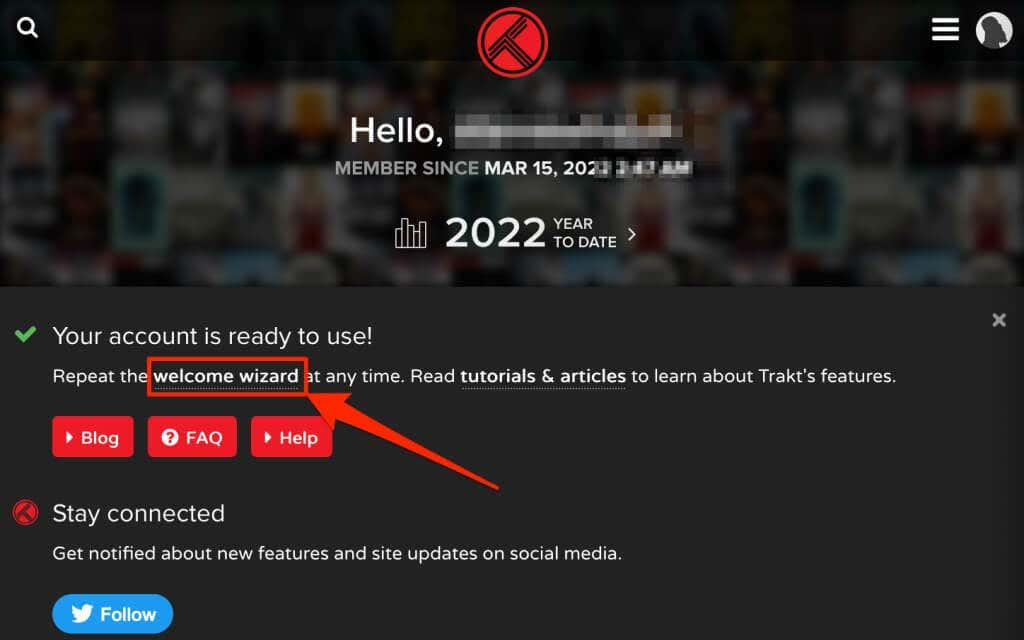
- Sisestage eelistatud kuvatav nimi, asukoht ja sünnikuupäev ning jätkamiseks valige Järgmine samm .
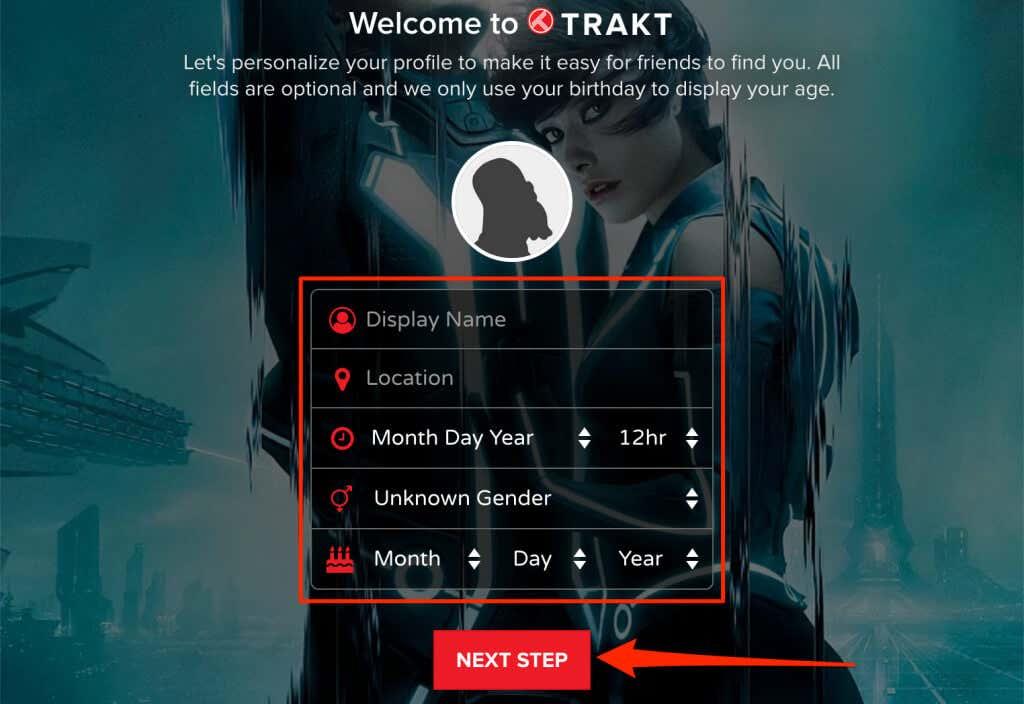
- Valige oma riik ja kasutatavad voogedastusteenused. Jätkamiseks valige Järgmine samm .
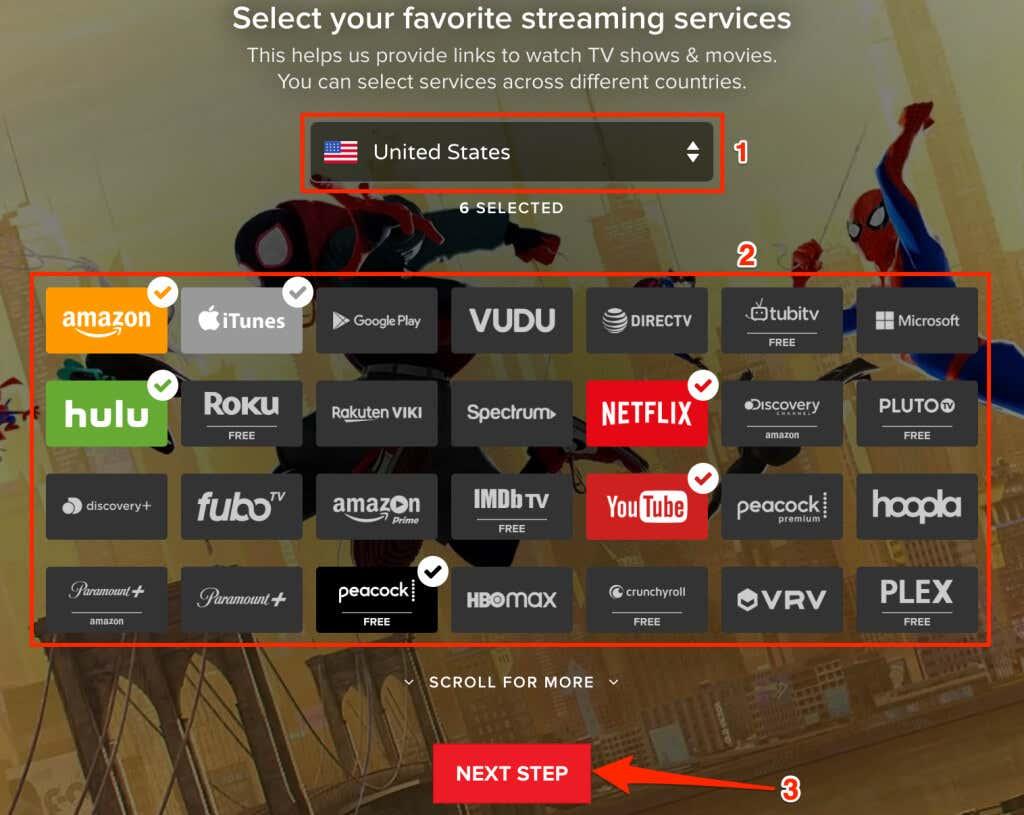
- Valige filmide ja telesaadete jaoks oma lemmikžanrid ja valige Järgmine samm .
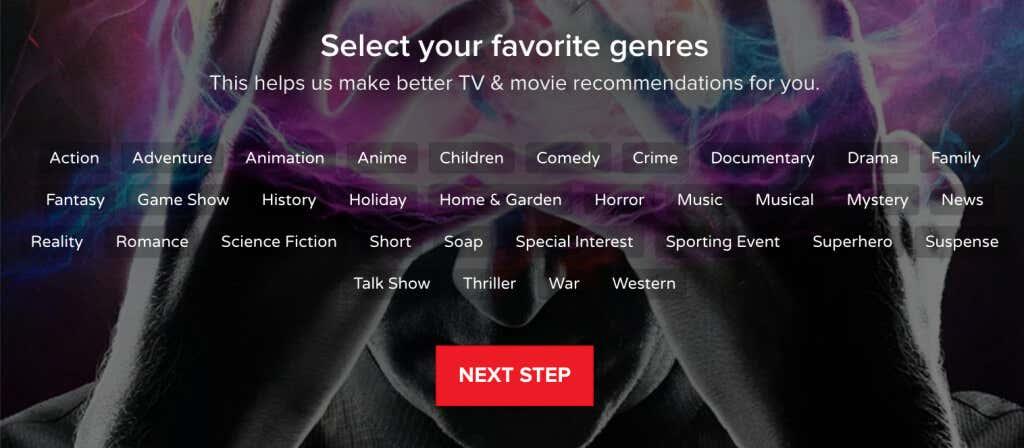
- Valige vaadatud filmid/saated ja teile kuuluvad üksused – digitaalselt või plaadil. Saate lisada ka oma jälgimisloendisse sisu (st saateid, mida soovite vaadata). Jätkamiseks valige Järgmine samm .
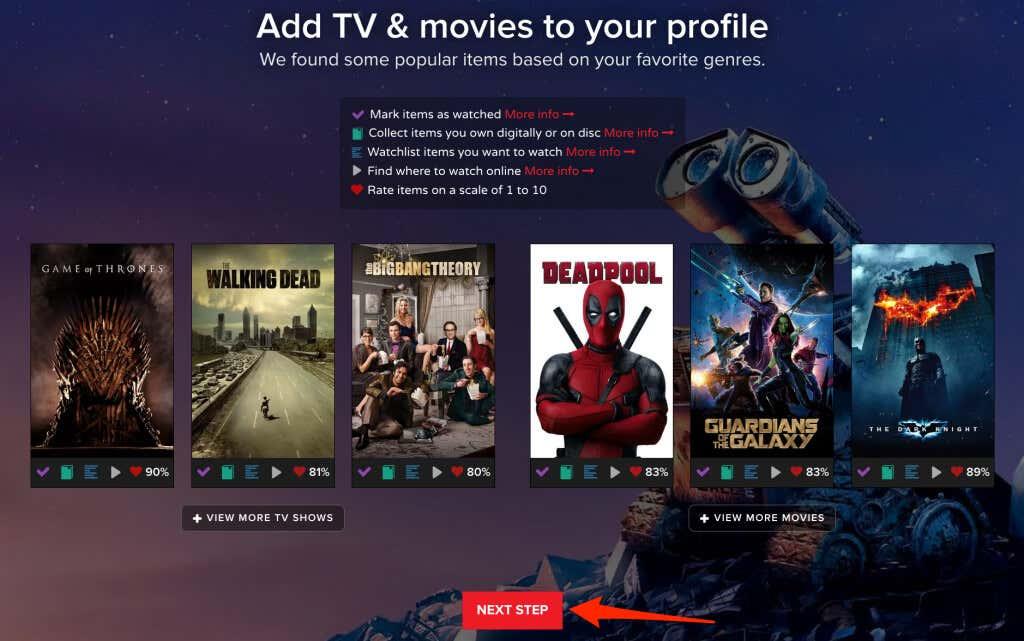
- Ühendage oma sotsiaalmeedia platvormid oma Trakti profiiliga (kui soovite) ja valige Järgmine samm .
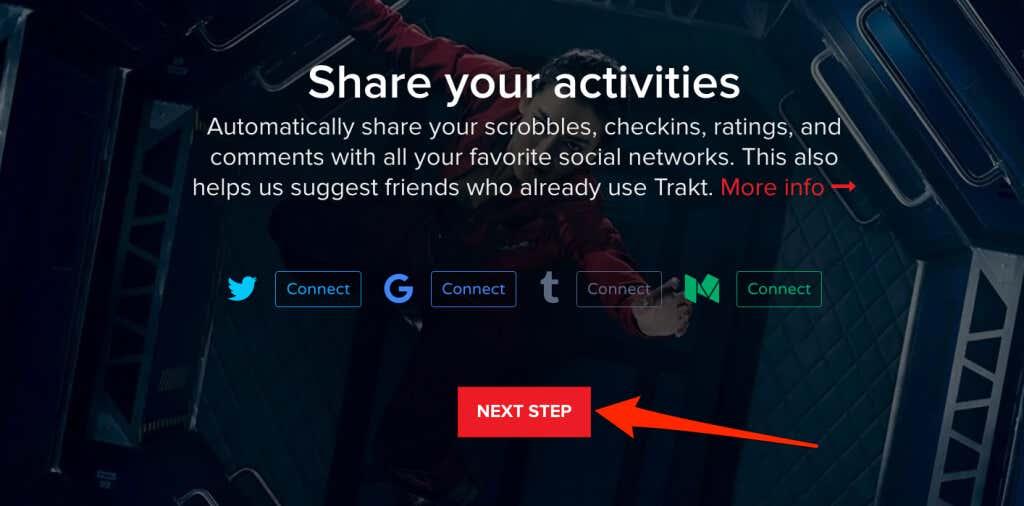
- Trakt saab saata tõukemärguandeid, kui keegi jälgib teid, vastab teie kommentaarile või meeldib teie loendile. Valige eelistatud kanal (Slack, Pushbullet, Pushover jne), kui soovite nende toimingute kohta tõukemärguandeid. Muul juhul valige mitte midagi ja valige Jätka armatuurlauale .
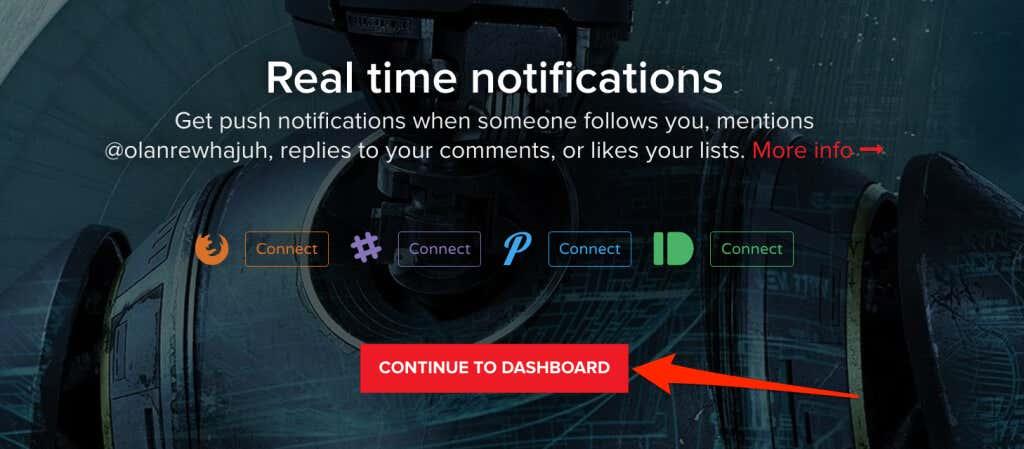
Aktiveerige Fire TV Stickil Trakt TV
Fire TV Sticki Trakt TV linkimise ja aktiveerimise meetod sõltub rakendusest, mille ühendate oma Trakti kontoga. See juhend näitab teile, kuidas aktiveerida ja seadistada Trakt TV kahes rakenduses – Cinema HD ja Kodi.
Aktiveerige Cinema HD-s funktsioon Track TV
Cinema HD on üks parimaid rakendusi filmide (tasuta) voogesitamiseks ja allalaadimiseks Fire TV Sticksidel ja muudel Fire TV seadmetel. Vaatamata sellele, et see on tasuta rakendus, ei kuva see filmide voogesituse või allalaadimise ajal reklaame ega tüütuid hüpikaknaid. Cinema HD võimaldab teil oma Trakti konto linkida, nii et voogesituse sisu on lihtne jälgida.
Kui kasutate oma Amazon Firestickis rakendust Cinema HD, saate rakenduses Trakt TV linkida ja aktiveerida järgmiselt.
- Avage Cinema HD, valige vasakus ülanurgas hamburgeri menüü ikoon ja valige Seaded .
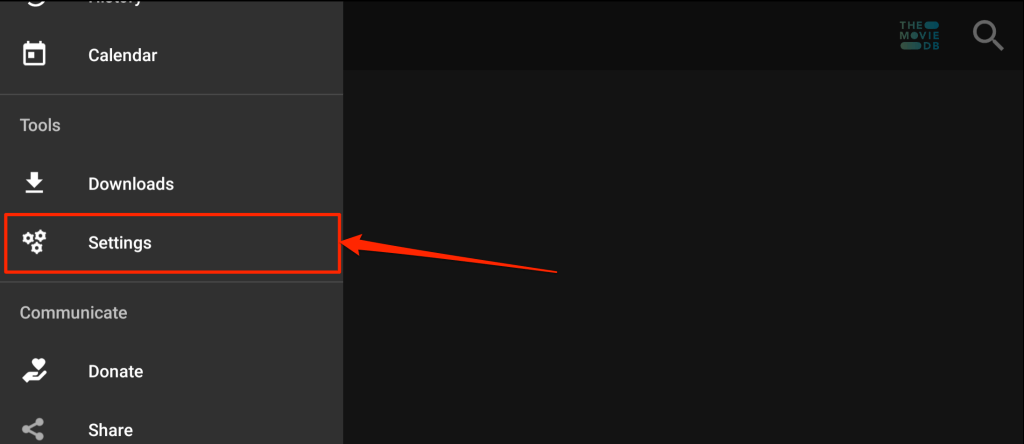
- Valige Konto .
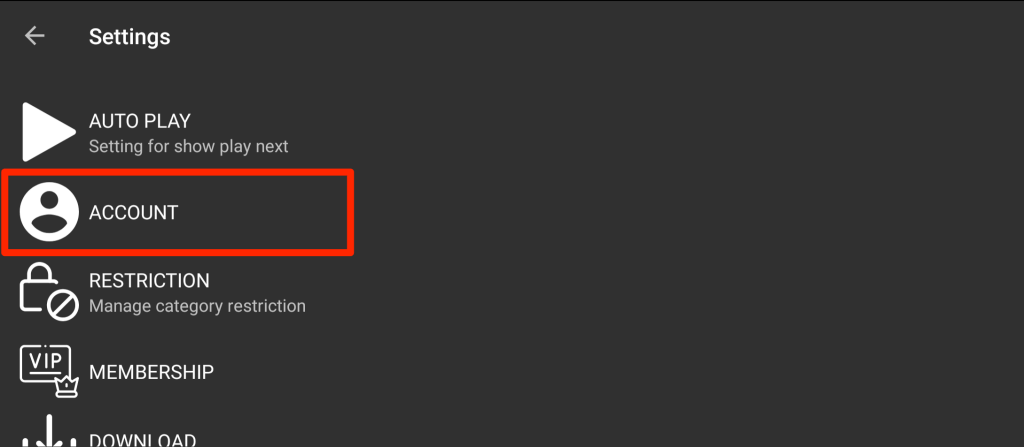
- Kerige jaotiseni „Trakt” ja valige Logi sisse Trakt TV-sse .
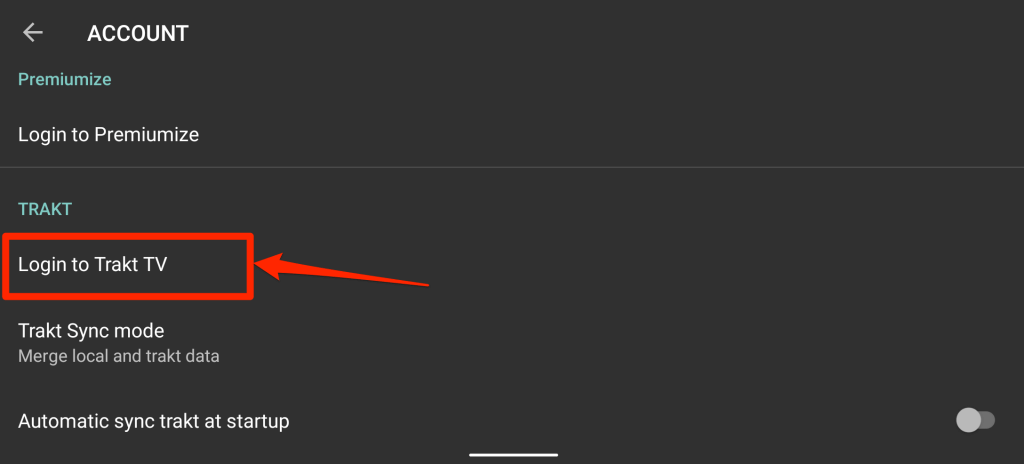
Cinema HD kuvab juhised teie Trakti konto linkimiseks ja 8-kohalise koodi. Hoidke leht/juhised avatuna ja jätkake järgmise sammuga.
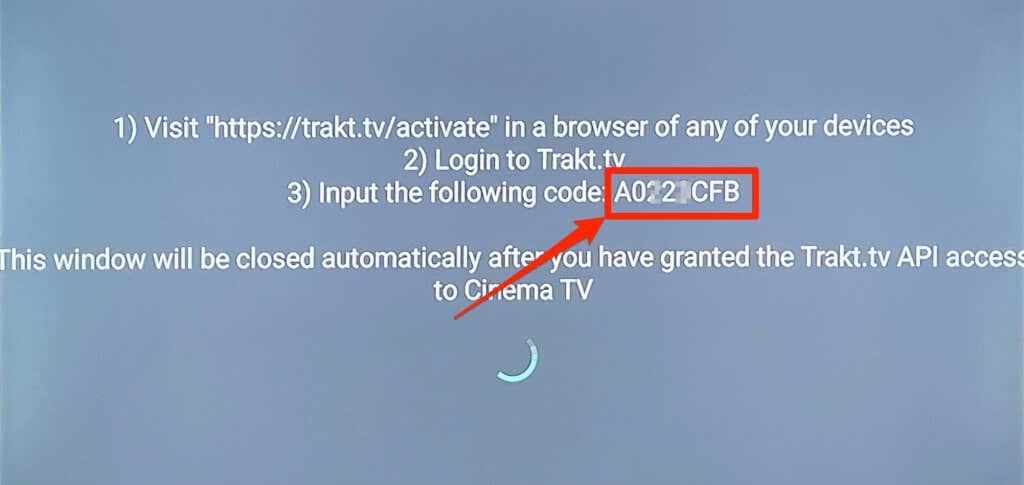
- Avage oma veebibrauser ja külastage Trakt TV aktiveerimislehte – https://trakt.tv/activate . Logige Trakti sisse, kui veebibrauser pole teie kontoga lingitud.
- Sisestage teleri rakenduses Cinema HD kuvatav aktiveerimiskood ja valige Jätka .
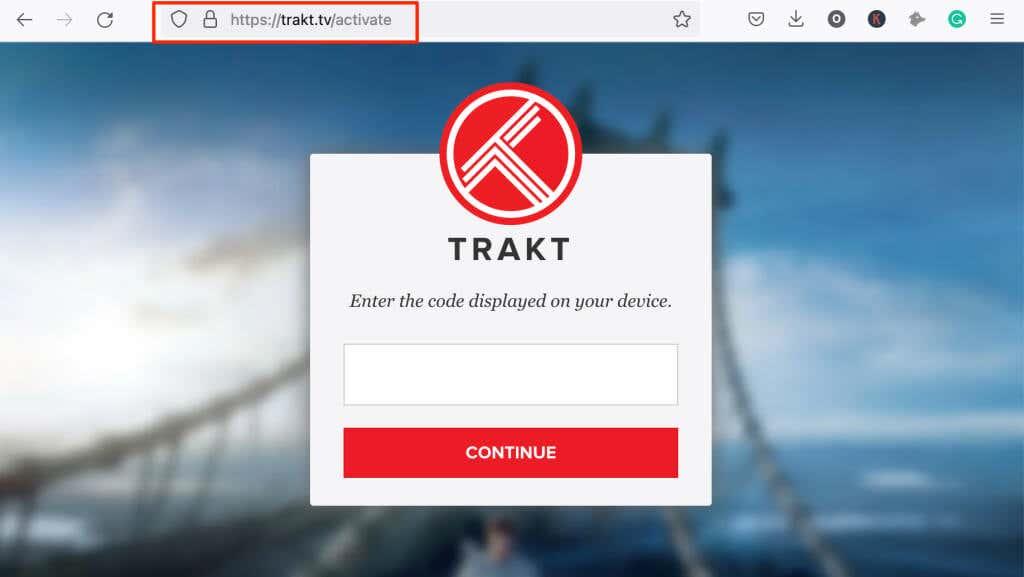
- Valige kinnitusviibal Jah , et autentida rakenduse juurdepääs teie Fire TV Sticki Trakti kontole.
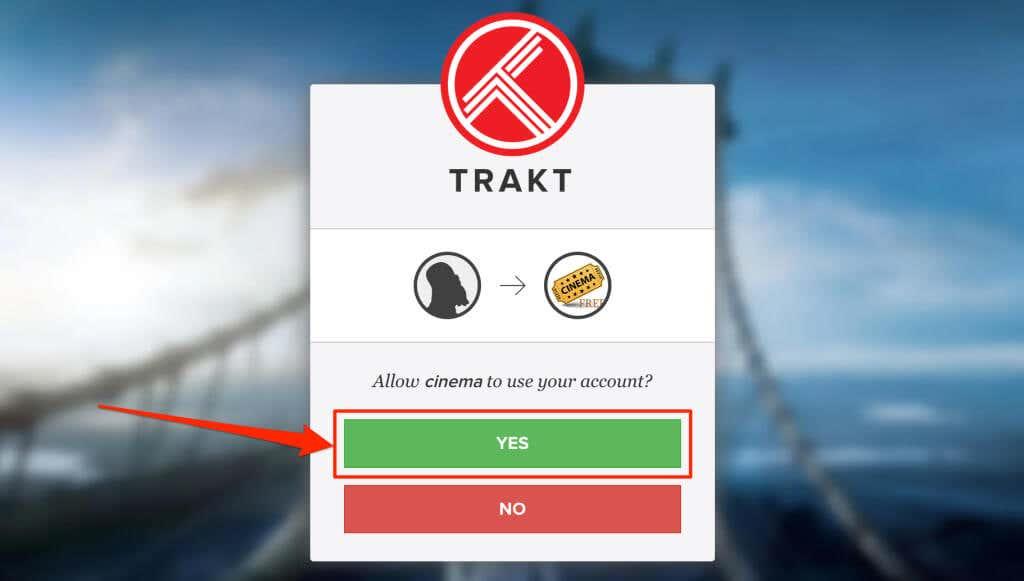
See aktiveerib Trakt TV integreerimise Cinema HD rakendusega.
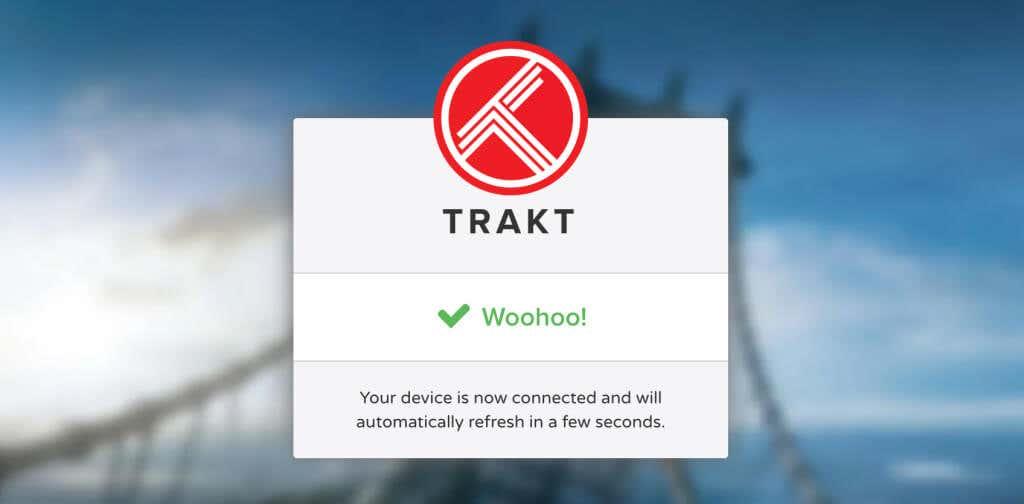
Installige ja aktiveerige Trakt TV Kodis
Kodi on veel üks rakendus, mis pakub Fire TV seadmetes tasuta sisu. Siit saate teada, kuidas oma Fire TV Stickis Kodi jaoks Trakt TV lisandmoodulit aktiveerida ja kasutada .
- Valige peamenüüs vasakus ülanurgas ikoon Otsing .
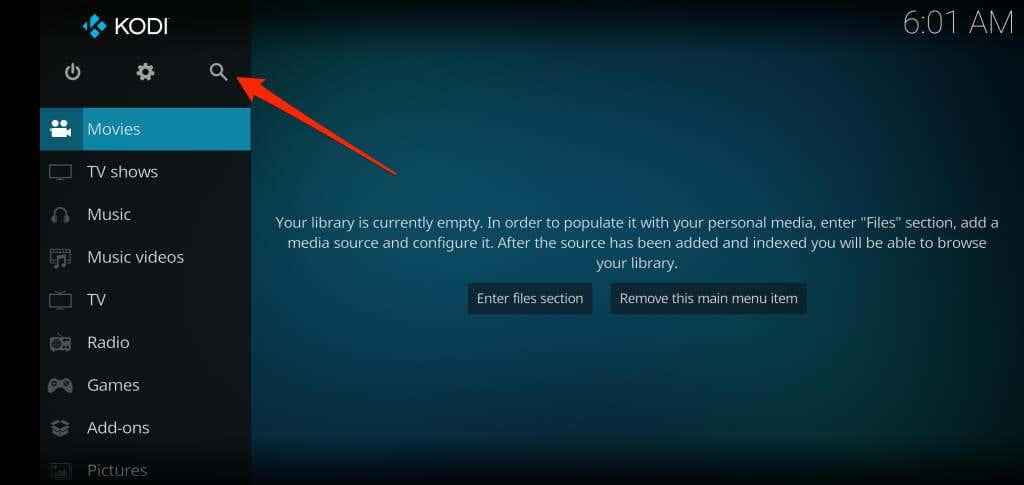
- Valige Otsi lisandmooduleid .
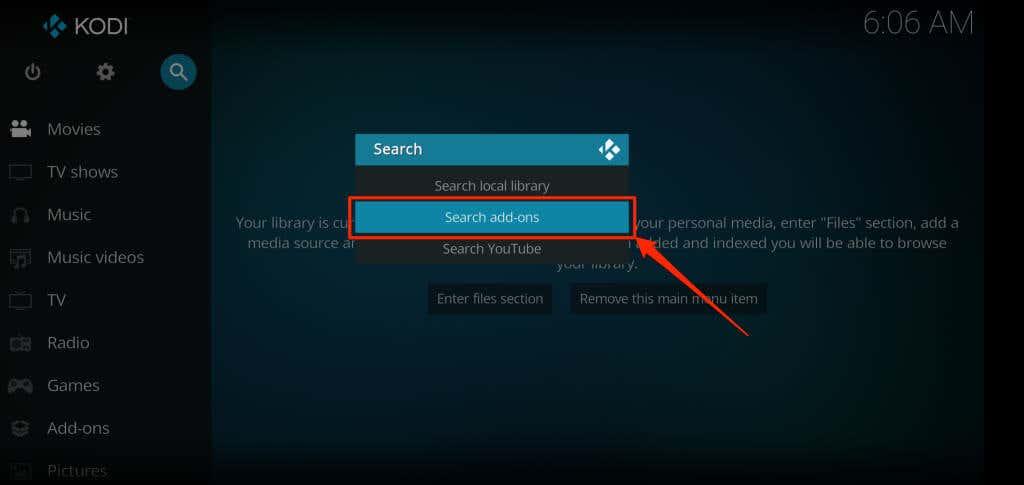
- Tippige otsinguribale trakt.tv ja valige OK .
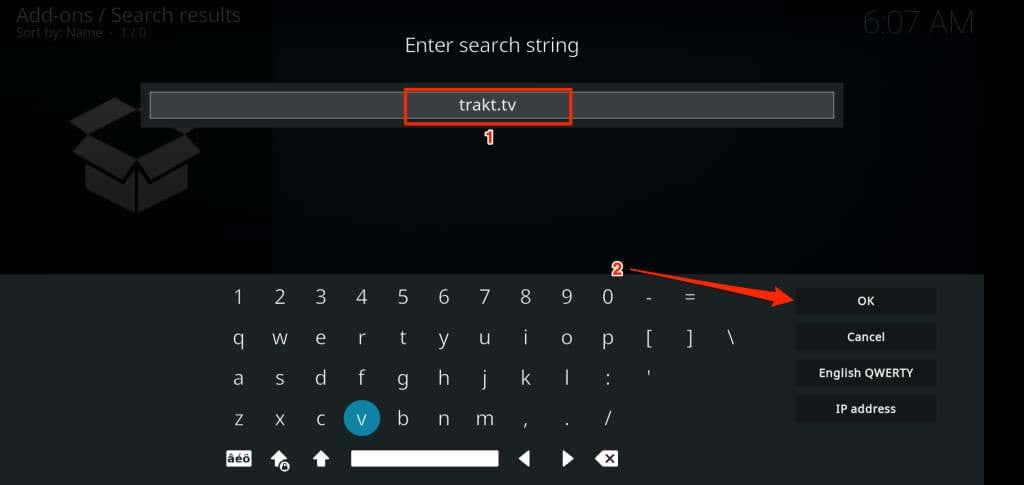
- Valige Skript – Trakt .
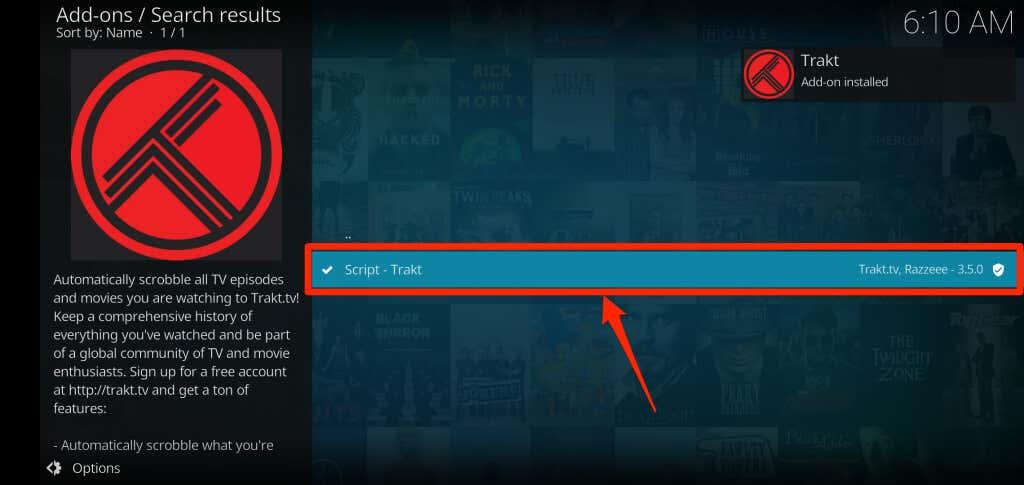
- Valige Install .
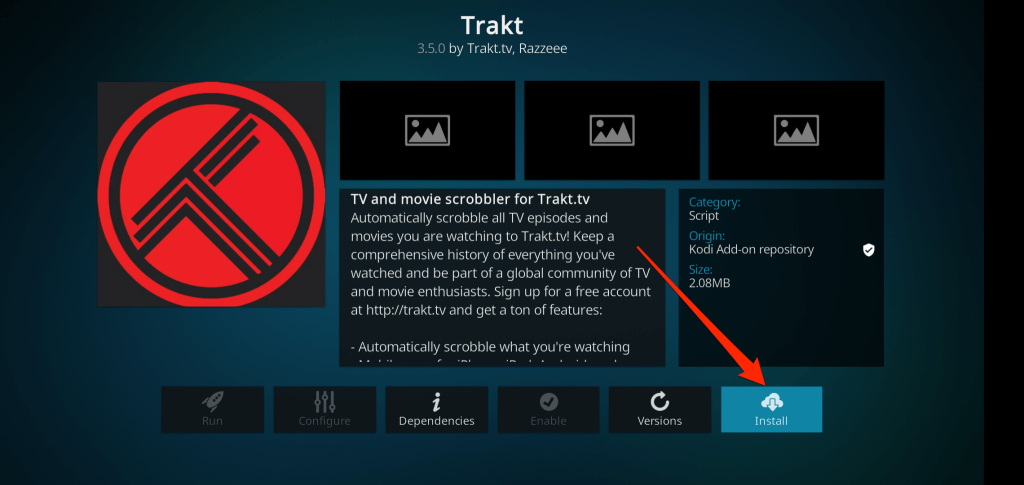
Oodake, kuni rakendus installib Kodi lisandmoodulite hoidlast Trakt TV. Vaadake, kas rakenduse paremas ülanurgas on teade „Lisandmoodul on lubatud”.
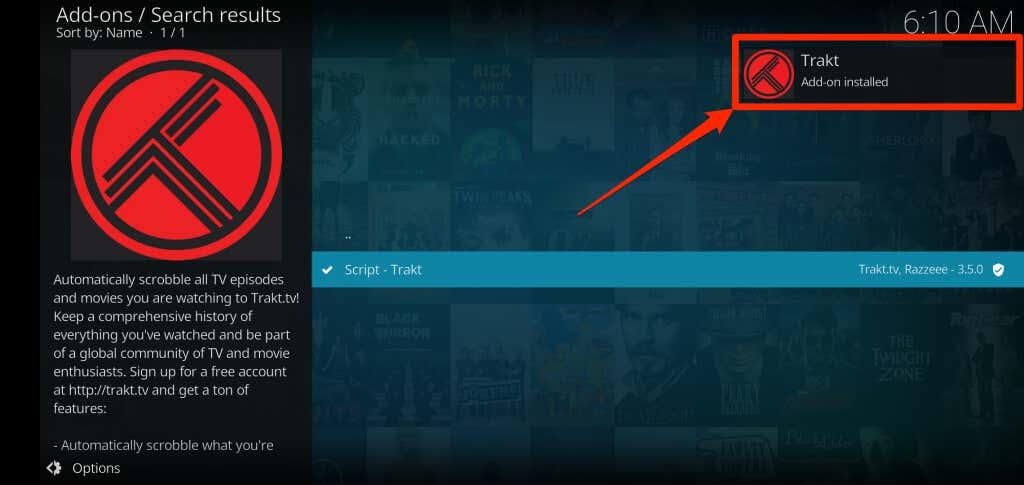
Oodake veel 5-10 sekundit ja Trakt peaks kuvama autentimislehe koos aktiveerimiskoodi ja QR-koodiga.
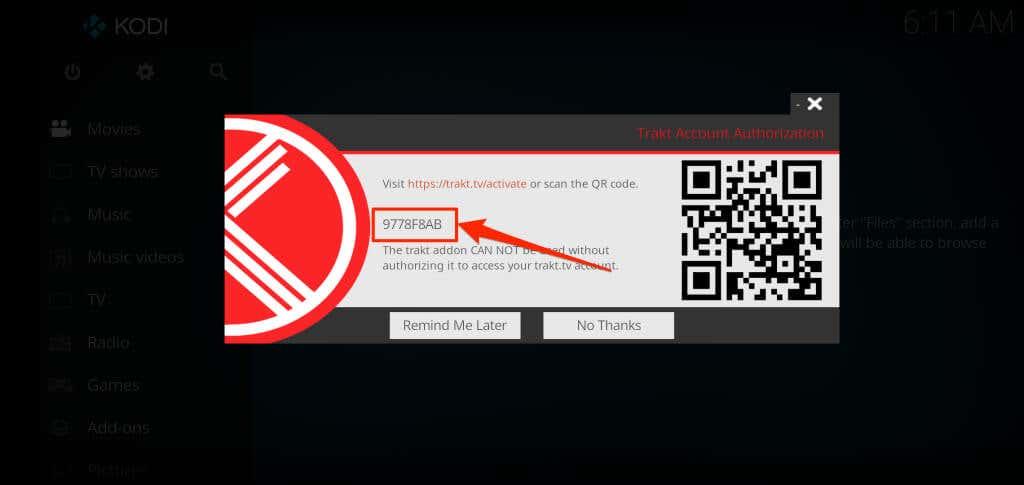
Skannige QR-kood oma nutitelefoni kaameraga või jätkake järgmise sammuga, et sisestada kood käsitsi Trakt TV veebisaidil.
- Minge oma veebibrauseris Trakt TV aktiveerimislehele ja logige sisse oma Trakti kontole. Kui olete juba sisse logitud, sisestage Trakti volitamiseks Kodi rakenduses aktiveerimiskood. Jätkamiseks klõpsake nuppu Jätka .
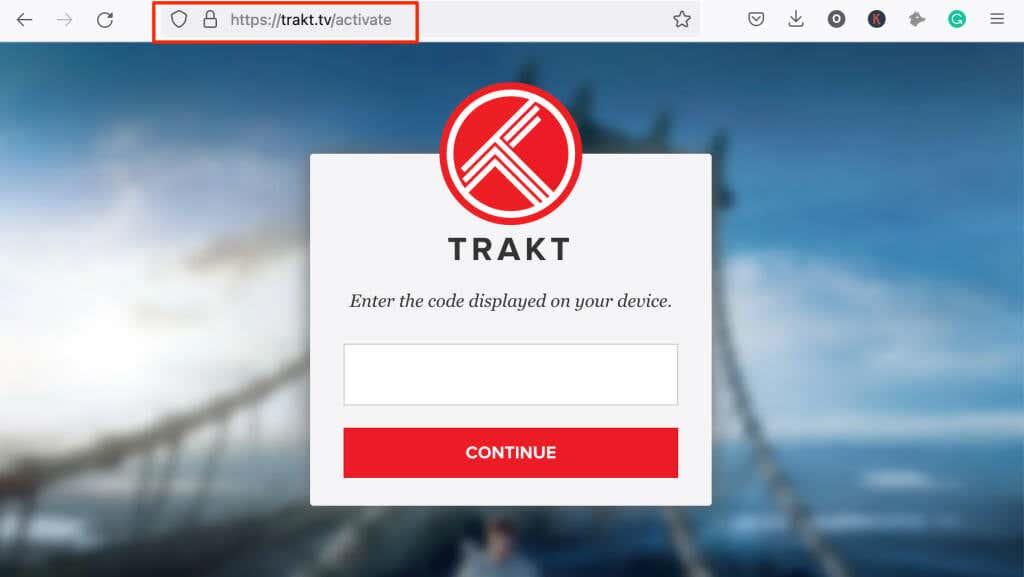
- Trakti lisandmooduli oma kontoga ühendamiseks valige kinnitusviibal Jah .
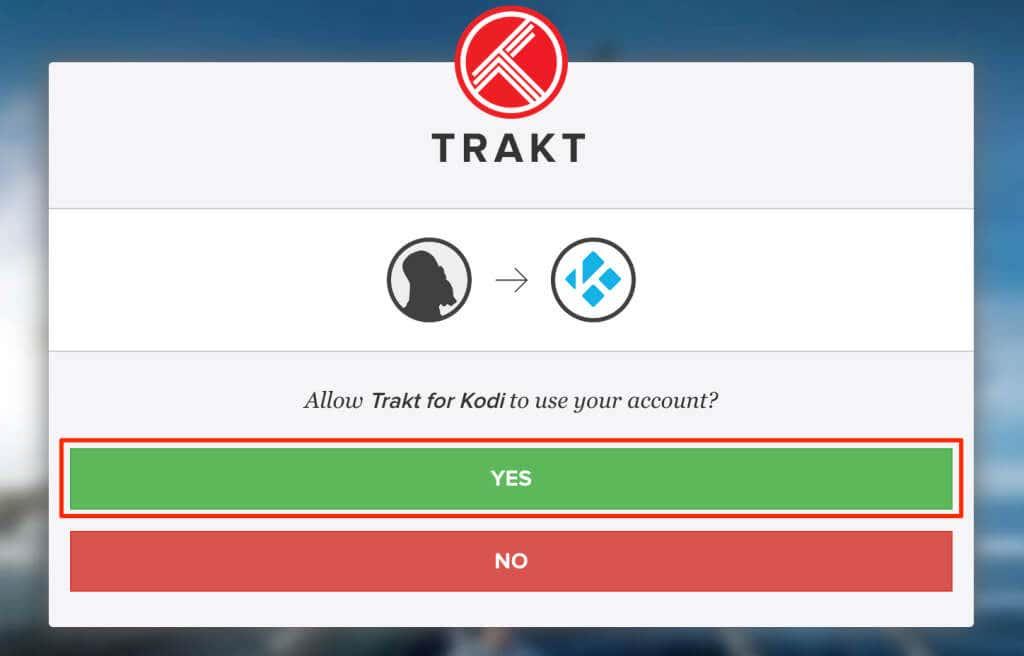
Märkus . Mõnikord ei pruugi Trakti pistikprogrammil pärast installimist aktiveerimislehte kuvada. Kui teil jäi aktiveerimisetapp vahele, järgige aktiveerimiskoodi uuesti hankimiseks allolevaid juhiseid.
- Avage Kodi seadete menüü, minge jaotisse Lisandmoodulid > Minu lisandmoodulid > Kõik > Trakt ja valige Konfigureeri .

- Vahekaardil Üldine valige Kuidas volitada trakti lisandmoodulit oma trakt.tv kontole juurde pääsema? .
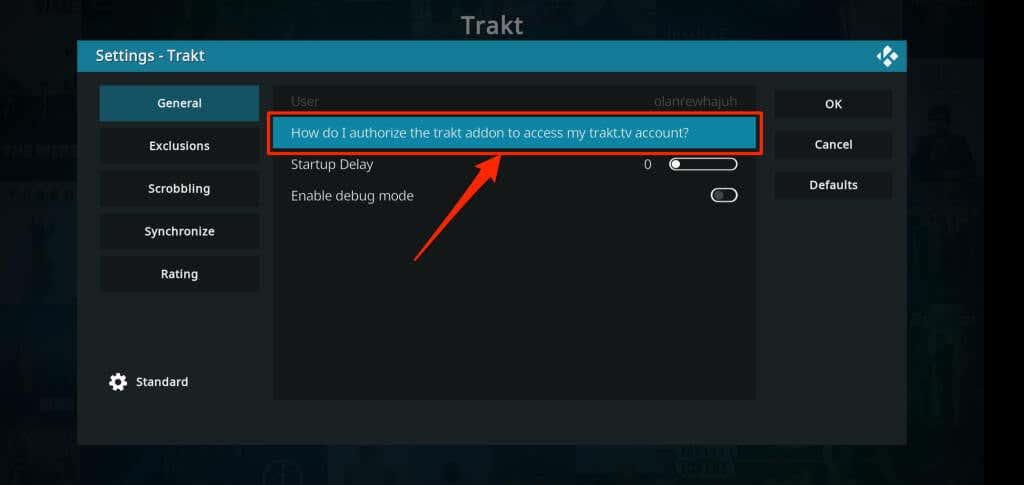
- Oodake, kuni lisandmoodul laadib konto autoriseerimislehe, ja sisestage kood Trakt TV veebisaidil – vaadake sammu nr 6.
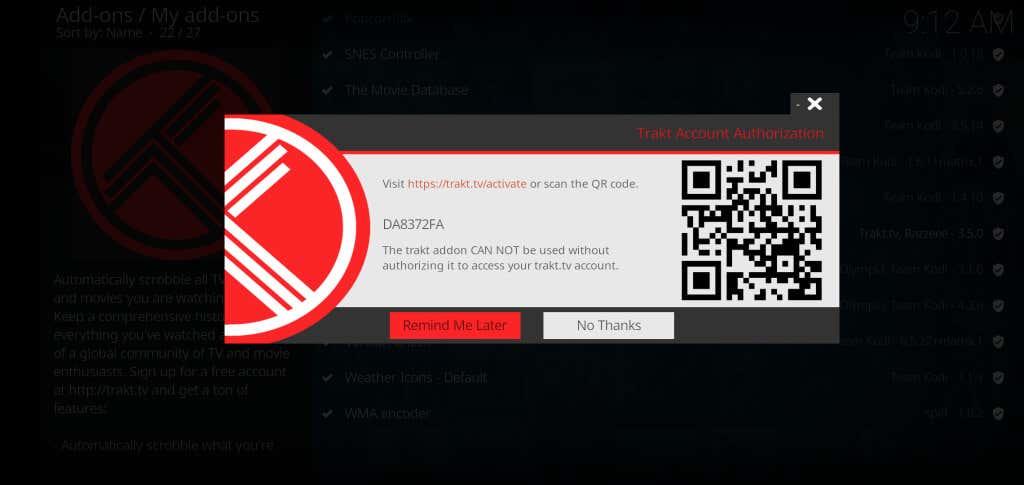
Kontrollige Traktiga lingitud rakendusi
Nagu varem mainitud, toetab Trakt Fire TV seadmetes mitmeid voogesituse ja meediumirakendusi. Trakti kontoga lingitud rakenduste või meediakeskuste vaatamiseks ja ühenduse katkestamiseks tehke järgmist.
- Logige veebibrauseris oma Trakti kontole sisse, puudutage oma profiiliikooni ja valige Seaded .
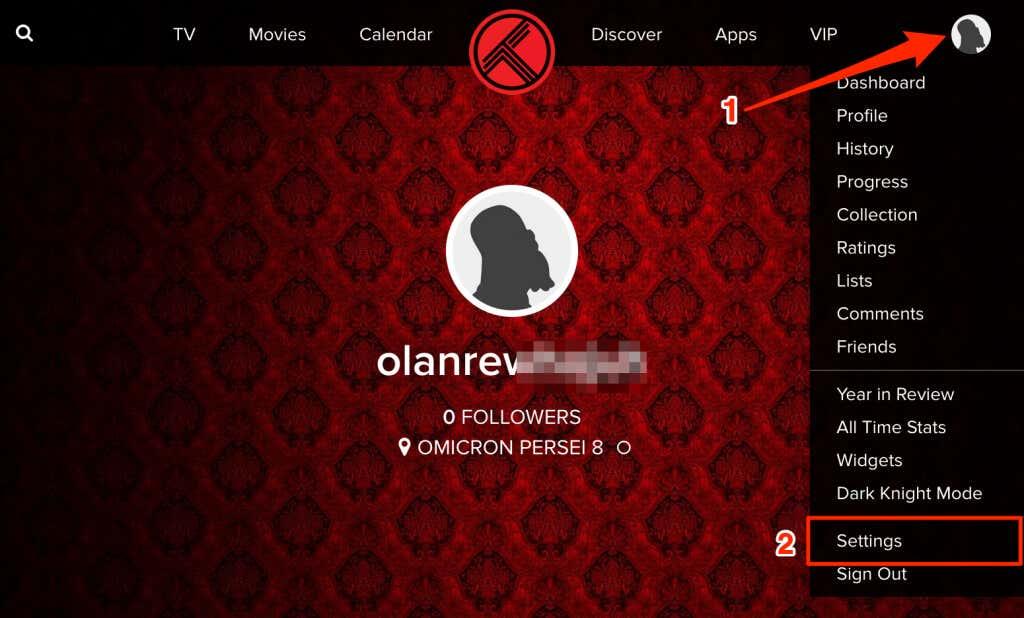
- Minge jaotisse Ühendatud rakendused , et vaadata kõiki rakendusi, millel on teie Trakti kontole juurdepääs.
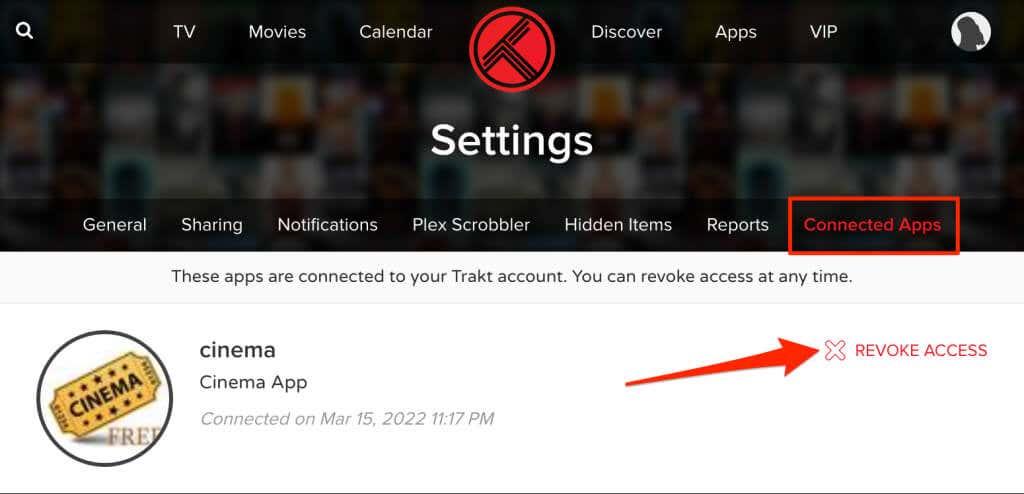
Otsige üles rakendus või voogedastusteenus, mida te enam ei kasuta, ja valige rakenduse linkimise tühistamiseks Tühista juurdepääs .
Trakt TV + Fire TV Stick
Trakt TV on tasuta, kuid (tasuta) standardversioon kuvab aeg-ajalt reklaame ja hüpikaknaid. Trakti VIP-pakett (30 dollarit) avab sellised funktsioonid nagu täiustatud filtreerimine, Plex Scrobbler , Amazon Alexa integreerimine jne . Platvormi funktsioonide, hinnakujunduse ja VIP-funktsioonide kohta lisateabe saamiseks vaadake Trakti veebisaidi KKK-lehte .